Как прошить samsung: Перепрошивка телефонов Samsung | Качественный программный ремонт телефонов Самсунг
Как прошить самсунг галакси а50
Если вы решили прошить свой телефон самсунг а50, то прежде, чем приступить вы должны обзавестись минимальными знаниями иначе потом будете мотаться по сервисах чтобы его восстановить.
Я не знаю причину почему вам захотелось перепрошить свой самсунг а50, но от этого многое зависит.
Первое: прошивки есть официальные (сделанные непосредственно производителем) и кастомные (сделанные энтузиастами программистами).
Это разные процессы. Я здесь уделю внимание официальным и лишь частично коснусь кастомный (для них нужна отделанная запись иначе получится целая брошюра).
Второе: как правило бывает два вида прошивок – одно файловая и много файловая. Первая лишь частично перепрошивает телефон и сохраняет ваши данные.
Есть еще один отличный способ устранить проблемы в телефоне андроид даже если он не включатся — подробности здесь.
Вторая шьет полностью – получается чистый как с конвейера телефон, вот только для самсунга а50 одно файловой нет – запомните и не ищите. Теперь перейдем к процессу.
Теперь перейдем к процессу.
ПРИМЕЧАНИЕ: в случае надобности вы точно таким же способом можете прошить другие самсунг с этой линейки: F70, А20, А30, А40, А60 …
Что вам понадобится для прошивки
ВАЖНО: если хотите просто перепрошить самсунг а50, то установите на компьютер программу «KIES», соедините через USB телефон с ПК и после установки драйверов, нажмите кнопку начать.
С чего начать прошивку телефона самсунг а50. Первым делом нужно определится, найти и скачать саму прошивку – благо их в сети полно всех национальностей. В самом низу вместе с программой найдете ссылки скачать официальные прошивки.
ПРИМЕЧАНИЕ: если выберите азиатскую: Вьетнама, Таиланда, Индии …, то получите в придачу запись разговоров.
Вторым делом вам нужно скачать и установить на компьютер драйвера USB для самсунг телефонов и программу «Odin» их также в интернете полно на каждом шагу, но, чтобы не искать можете скачать в низу этой записи.
ПРИМЕЧАНИЕ: здесь получается абсурд, представители Samsung официально сообщили, что любое вмешательство в телефон, использующее программу ODIN, является нарушением гарантии.
Вот только это противоречит правилам, ведь используется официальная программа и официальная прошивка – одним словом не понимают, что творят и что говорят.
Процесс прошивки самсунга а50
Будем считать, что шаги выше вы сделали правильно и теперь на компьютере запускаем программу «Один».
Распаковываем прошивку и видим несколько файлов: BL — tar, CP — md5 … В зависимости от версии программы «Один» некоторые поля могут не совпадать с теми, что у меня на картинках, но в целом вам нужно указывать пути к файлам правильно.
Для BL идет – Bootloader, для AP — PDA или CODE, для CSC – CSC, для CP — PHONE или MODEM. Я показываю ниже на картинке как в версии которую можете скачать у меня здесь, точнее внизу.
После выбора всех этих файлов нужно перевести телефон в «Режим загрузки». Для этого выключите и зажмите громкость (увеличить и уменьшить) и питание.
Вначале появится окно с надписью «Warning», тогда нажмите увеличить звук и тогда перейдете в режим загрузки «Downloading».
Теперь если кабель подключен можете в программе один нажать «Start» и ждать пока закончится прошивка.
На что обратить внимание при перепрошивкеДля перепрошивки требуется четыре файла и не рекомендуется если у вас, например была SM-A505FN прошивать, например SM-A505FM, но что не рекомендуется, не значит нельзя.
Если захотите шить кастомной, то вам также потребуется ставить кастомный рекавери и разблокировать загрузчик.
После кастомной у вас отключится защита KNOX и вернуть ее обратно уже не получится никогда никакими способами.
Также желательно использовать оригинальный кабель. Посторонний может неправильно определить, что к чему в телефоне.
Батарею в телефоне зарядите полностью, чтобы в случае чего ему не пришел аминь. Также желательно использовать последнюю версию программы на момент выхода вашего телефона. Успехов.
Официальный сайт:
самсунг
Операционка:
виндовс 10 / 7
Интерфейс:
английский
Лицензия:
бесплатно
Скачать
youtube.com/embed/d9KhhUXiZ8Y?feature=oembed» frameborder=»0″ allow=»accelerometer; autoplay; clipboard-write; encrypted-media; gyroscope; picture-in-picture» allowfullscreen=»»/>
Как прошить Samsung Galaxy A10?
Если вы знакомы с компьютерами или новыми технологиями, возможно, вы слышали о рутировании или прошивке смартфона раньше. Эти действия «лишают свободы» ваш Samsung Galaxy A10. Однако они не так легко доступны и рекомендуются не всем. Если вы когда-либо читали эту статью, то это потому, что вы, безусловно, хотите в полной мере использовать возможности своего мобильного телефона и что вас не устраивает операционная система Android. В этой статье мы научим вас как прошить Samsung Galaxy A10? Это решение не представляет особой сложности, тем не менее, перед началом работы над ним необходимо хорошо подумать. В этом контексте, прежде всего, мы научим вас, чему соответствует вспышка Samsung Galaxy A10, а затем методологии, которой нужно следовать, чтобы без проблем добиться вспышки вашего Samsung Galaxy A10.
Что прошивает Samsung Galaxy A10?
Итак, мы начнем нашу статью с того, что научим вас Что такое вспышка у Samsung Galaxy A10 . Это решение полностью изменит способ работы вашего смартфона, поэтому не рекомендуется всем. Используя это действие, вы сможете сменить операционную систему вашего Samsung Galaxy A10. Фактически, сообщество пользователей телефонов подсчитало, что система Android «ограничивает» телефоны либо своим весом, либо своими ограниченными возможностями, которые не полностью используют возможности устройства, смартфона. Эти люди неожиданно разработали альтернативные версии Android. Они более или менее похожи на базовую операционную систему, но отличаются в некоторых моментах, таких как настройка цветов, установленные основные приложения и т. Д.
Смена операционной системы подходит для установите ПЗУ на свой Samsung Galaxy A10. Любая альтернативная операционная система называется ПЗУ. Использование персонализированного ПЗУ на вашем смартфоне позволит вам найти наиболее подходящую операционную систему для ваших нужд и, следовательно, получить полностью персонализированный смартфон, на который не накладываются никакие ограничения со стороны производителя. В большинстве случаев мы найдем все эти ПЗУ на форумах или специализированных сайтах, таких как LineageOS или XDA custom ROM Central. Однако вы должны знать, что вспышка Samsung Galaxy A10 не лишена эффектов. Однако вы можете установить официальные версии Android , особенно полезно, если обновление системы вызывает ошибки на вашем смартфоне. Действительно, установка персонализированной КОМНАТЫ, несомненно, принесет вам преимущества, тем не менее, вы теряют гарантию производителя. Логично, что, используя свой смартфон таким образом, вы потеряете всю системную безопасность, обеспечиваемую Android. Ваш смартфон внезапно станет более уязвимым, и вы не сможете в случае возникновения проблемы вернуться к производителю. Поэтому разумнее дважды подумать, прежде чем начинать.
В большинстве случаев мы найдем все эти ПЗУ на форумах или специализированных сайтах, таких как LineageOS или XDA custom ROM Central. Однако вы должны знать, что вспышка Samsung Galaxy A10 не лишена эффектов. Однако вы можете установить официальные версии Android , особенно полезно, если обновление системы вызывает ошибки на вашем смартфоне. Действительно, установка персонализированной КОМНАТЫ, несомненно, принесет вам преимущества, тем не менее, вы теряют гарантию производителя. Логично, что, используя свой смартфон таким образом, вы потеряете всю системную безопасность, обеспечиваемую Android. Ваш смартфон внезапно станет более уязвимым, и вы не сможете в случае возникновения проблемы вернуться к производителю. Поэтому разумнее дважды подумать, прежде чем начинать.
Как прошить Samsung Galaxy A10?
Теперь, когда мы научили вас концепции и вопросам, которые нужно задать себе перед началом процесса, мы научим вас, что вам нужно сделать, чтобы прошить свой Samsung Galaxy A10.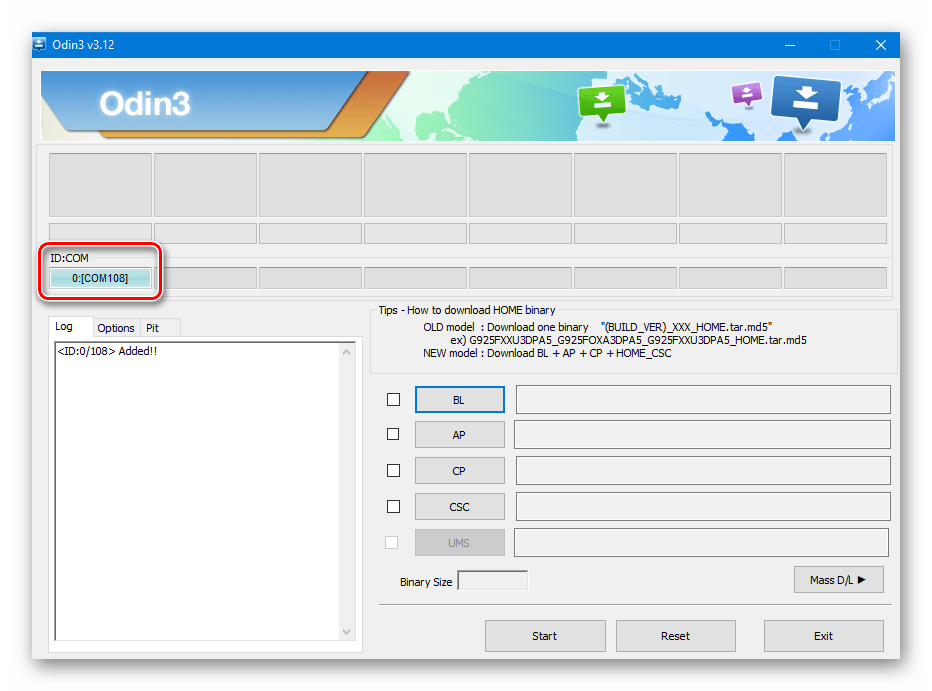
Подготовка вспышки Samsung Galaxy A10
Перед прошивкой Samsung Galaxy A10 вам нужно будет сделать некоторые приготовления. Знай уже, что у тебя будет нужен компьютер для завершения процесса :
- Вы должны сначала установить программное обеспечение ПК для вашего Samsung Galaxy A10, в этом контексте перейдите на сайт производителя и загрузите программное обеспечение для вашего Samsung Galaxy A10. Это приведет к установке всех последних драйверов для вашего смартфона, необходимых для настройки флеш-памяти. Установите его и перезагрузите компьютер.
- После подготовки вашего компьютера самое время активировать опцию, которая даст вам возможность управлять вашим смартфоном для выполнения всех остальных шагов, необходимых для его прошивки. Вам следует включить отладку по USB. В этом контексте перейдите к » Параметры «>» Варианты разработчика «>» USB отладки «.
- Теперь вам придется подключите свой Samsung Galaxy A10 к компьютеру.
 окно выдачи И рутировать свой Samsung Galaxy A10, не стесняйтесь взглянуть на нашу статью, чтобы познакомиться со всем процессом, который легко настроить.
окно выдачи И рутировать свой Samsung Galaxy A10, не стесняйтесь взглянуть на нашу статью, чтобы познакомиться со всем процессом, который легко настроить. - Найдите на сайтах, которые мы указали в первой части, ПЗУ, которое вы хотите установить, будь то официальное ПЗУ или пользовательское ПЗУ, и загрузите его на свой компьютер.
- Наконец, не забудьте сохранить все свои данные на своем компьютере или другом, потому что установка ПЗУ на Samsung Galaxy A10 приведет к удалению всех ваших данных.
Прошить и установить ПЗУ на свой Samsung Galaxy A10
Теперь, когда мы увидели все элементы, которые нужно разместить перед началом, все, что вам нужно сделать, это начать манипуляции. Очень легко убедиться, что ваш Samsung Galaxy A10 заряжен на 100% потому что, если он погаснет во время процедуры, он будет непригоден. Получите root-права на свой Samsung Galaxy A10. Теперь вы можете использовать приведенные ниже инструкции, чтобы прошить Samsung Galaxy A10:
- Перезагрузите Samsung Galaxy A10 в режиме восстановления данных.
 В этом контексте убедитесь, что в Google используется комбинация кнопок, набрав «режим восстановления Samsung Galaxy A10». В большинстве случаев это увеличение громкости + домой + кнопка включения. Однако это может измениться, поэтому безопаснее проверить.
В этом контексте убедитесь, что в Google используется комбинация кнопок, набрав «режим восстановления Samsung Galaxy A10». В большинстве случаев это увеличение громкости + домой + кнопка включения. Однако это может измениться, поэтому безопаснее проверить. - Находясь в этом режиме, используйте кнопки увеличения и уменьшения громкости для навигации и выбора » Удалить данные / сброс настроек «, Подтвердите кнопкой включения. Это приведет к сбросу настроек вашего смартфона до заводских.
- Теперь сделайте » Перезагрузить систему сейчас «.
- На вашем ПК запустите программное обеспечение ROOT, которое вы выбрали (мы возьмем здесь пример Odin, однако все программное обеспечение использует очень похожие функции) и загрузите файл ROM, который вы загрузили. В большинстве случаев файл сохраняется с расширением » деготь » или » деготь. мкр5 «. Если когда-либо в вашей папке есть несколько файлов с этими расширениями, выберите их все.
- Теперь проверьте параметры » F.
 Время возврата «А также» Автоматическая перезагрузка «Тем не менее, не вариант» Разделение «!
Время возврата «А также» Автоматическая перезагрузка «Тем не менее, не вариант» Разделение «! - Подключите Samsung Galaxy A10 к компьютеру через USB.
- Установите драйверы с помощью программного обеспечения производителя. После завершения вы должны увидеть синий цвет » ID: С »О программном обеспечении ROOT.
- Вы можете начать процесс прошивки вашего Samsung Galaxy A10 с помощью кнопки » НАЧАТЬ МАЙНИНГ «, Подождите от 10 до 20 минут, чтобы операция завершилась и Samsung Galaxy A10 перезапустился. Теперь вы можете наслаждаться своим ПЗУ и прошитым Samsung Galaxy A10.
Если вы когда-нибудь захотите, чтобы у вас было много учебных пособий, чтобы стать мастером работы с Samsung Galaxy A10, мы приглашаем вас изучить другие учебные пособия в этой категории: Samsung Galaxy A10.
Как прошить принтер Samsung своими руками в домашних условиях
Офисная техника нередко выходит из строя, а для обращения к специалистам иногда нет времени и средств. В том случае, если нет возможности по каким-либо причинам обратиться за помощью к профессионалам, можно прошить принтер в домашних условиях. Компаний, производящих современную офисную технику, довольно много. В несомненных лидерах корейская фирма Samsung, американские компании HP (Hewlett-Packard) и Xerox.
В том случае, если нет возможности по каким-либо причинам обратиться за помощью к профессионалам, можно прошить принтер в домашних условиях. Компаний, производящих современную офисную технику, довольно много. В несомненных лидерах корейская фирма Samsung, американские компании HP (Hewlett-Packard) и Xerox.
Принтер Samsung
В век информационных технологий найти файл прошивки техники той же компании Samsung достаточно просто. Приведенная инструкция подробно расскажет, как прошить принтер распространенной модели – ML-2160. Нередко можно заказать файл прошивки у проверенных специалистов, вместе с ним пришлют подробную инструкцию по прошивке своими руками.
О чём пойдет речь:
Информация о прошивке принтера
Длительная эксплуатация офисной техники Самсунг может привести к необходимости произвести прошивку. Как правило, прошивка привязывается к модели и серийному номеру принтера. Информацию о прошивках техники Самсунг легко найти в свободном доступе, достаточно знать серийный номер аппарата и модель, к примеру, ML-2160 или SCX-3400.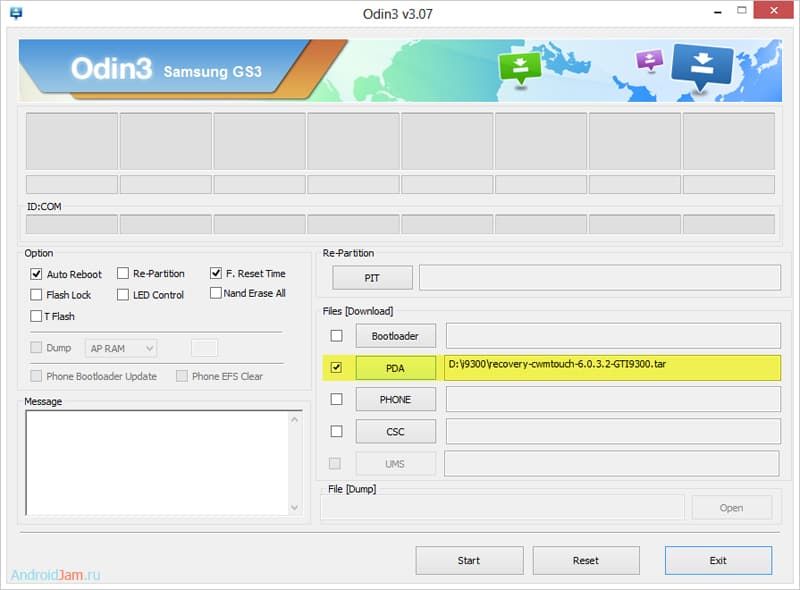 После прошивки техника будет работать без перебоев и дополнительных чипов. Принтер или МФУ больше не заблокируются.
После прошивки техника будет работать без перебоев и дополнительных чипов. Принтер или МФУ больше не заблокируются.
Распечатка данных конфигурации
Инструкция по прошивке офисной техники
Многие обыватели задаются вопросом о том, как прошить принтер Samsung в домашних условиях, ведь дома нет необходимых инструментов и нужных файлов. Специалисты советуют выполнить поэтапно несколько шагов. Внимательно следуйте инструкции о том, как прошить своими руками принтер.
Информационные отчеты
Первый и самый простой шаг в подробной инструкции прошивки принтера Самсунг всегда одинаков: необходимо запросить отчет конфигурации. Сделать это достаточно просто. Загрузите в принтер два листа бумаги, обязательно проверьте, плотно ли закрыты крышки. Нажмите и удерживайте на панели МФУ или принтера Samsung верхнюю кнопку «печать с экрана» (print screen) в течение нескольких секунд. Установленный индикатор должен мигнуть несколько раз, остановиться и, как только он вновь сработает, отпустите кнопку.
Отчет распечатается.
Распечатка отчета
Следующая кнопка поможет распечатать отчет о расходных материалах. Для его получения необходимо вновь в течение нескольких секунд удерживать кнопку печати. В этом случае должен отличаться сигнал индикатора. Отпустить можно будет после следующей последовательности мигания индикатора: загорелся, погас, загорелся, погас и начал мигать интенсивнее — отпускайте кнопку.
Версия прошивки
После произведенных действий принтер распечатает два отчета. Внимательно изучите содержание первого листа и разыщите следующие надписи: «firmware version» и «machine serial number». Второй отчет должен содержать «serial no».
Серийный номер содержит латинские буквы и цифры и различается в зависимости от типа принтера или МФУ, а также компании-производителя (Samsung, HP или Xerox).
Поиск файла прошивки
Необходимые данные, найденные в отчетах, следует аккуратно списать или сделать скан листа. После чего с этими данными нужно обратиться к специалистам, не забыв сообщить модель принтера, например, ML-2160 или SCX-3400. Разумеется, можно самостоятельно найти и скачать файл прошивки в Интернете, но нет никаких гарантий, что не произойдет программный сбой, который уничтожит ваш принтер.
Разумеется, можно самостоятельно найти и скачать файл прошивки в Интернете, но нет никаких гарантий, что не произойдет программный сбой, который уничтожит ваш принтер.
Скачанный или полученный файл необходимо перенести на компьютер, к которому непосредственно подключается принтер Samsung либо другая офисная техника.
Покупка нужной программы для прошивки в интернете
Подготовка к прошивке
Первым делом, конечно же, необходимо подключить офисную технику к компьютеру. Вне зависимости от того, принтер ли это или МФУ. Подключение производится через кабель USB. После подключения нужно подождать уведомление системы о том, что оно определилось.
Самостоятельная прошивка
Название файла прошивки будет совпадать с названием модели принтера. Например, файл может быть назван так: FIX_ML2160_V1.01.00.34.
Распечатка данных
Сам файл следует перенести на значок подключения с принтером, зачастую он выглядит так: USBPRNS2.EXE. Не пугайтесь потемневшего монитора, так как происходит заливка файла прошивки непосредственно в принтер.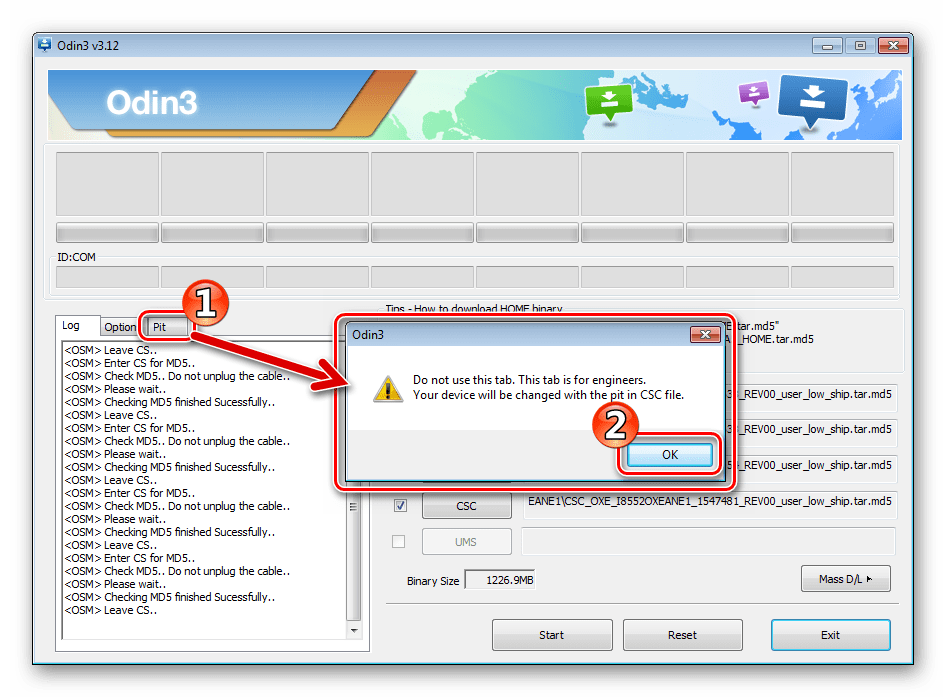 После этого техника самостоятельно перезагружается.
После этого техника самостоятельно перезагружается.
Важно! Ни в коем случае не отключайте принтер самостоятельно, дождитесь, пока он завершит перезагрузку.
Процесс прошивки занимает от 1 до 3 минут, в зависимости от модели техники и компании-производителя (Samsung, HP или Xerox). Принтер самостоятельно выйдет в рабочий режим, восстановив все настройки.
Может потребоваться принудительный режим загрузки прошивки в модель ML-2160. Сделать это просто: выключите принтер из сети, зажмите кнопку print screen и включите технику. Задержать кнопку нужно на три секунды, индикатор должен загореться. Принудительная загрузка может применяться в случае неправильного файла прошивки, или если вам потребуется вернуть оригинальную версию.
Завершение работы
Последний шаг в прошивке принтера Самсунг заключается в удалении специального чипа из картриджа. Кроме непосредственного извлечения, можно заклеить его скотчем или изолирующей лентой.
Для завершения работы зажмите кнопку stop на несколько секунд. Техника готова к работе, прошивка своими руками удалась.
Техника готова к работе, прошивка своими руками удалась.
Не забывайте, что найти информацию о том, как прошить принтер Самсунг, достаточно просто. Но самостоятельная прошивка не всегда может стать панацеей от программных сбоев. Внимательно изучите информацию о том, как прошить принтер в домашних условиях, прежде чем приступать к работе.
как прошить смартфон с помощью Odin3
Пользователи смартфонов Samsung на базе операционной системы «Андроид» часто сталкиваются с проблемой, когда телефон начинает «глючить» и зависать. Подобные проблемы обычно возникают вследствие установки нелицензионного и стороннего программного обеспечения, которое помогает «убить» систему. В некоторых случаях смартфон начинает жить своей жизнью из-за вирусов, которые могут попасть на устройство со сторонних носителей (флэш-карт и компьютеров) и при подключениях к интернету.
Лучшим решением ситуации будет перепрошивка смартфона. Но официальные сервисные центры чаще всего отказываются от гарантийного обслуживания (и имеют на это полное право), выставляя при этом требование заплатить за работу.
Начало работы
Первым шагом на пути к успеху в нелегком деле является подготовка к процессу. Нужно убедиться, что батарея смартфона заряжена минимум на 80 процентов (лучше, если заряд батареи будет полным). Также, чтобы понять, как прошивать через Odin, нужно скачать саму программу на свой персональный компьютер. При этом операционная система, установленная на ПК, должна быть не ниже Windows XP.
Обязательно понадобится и сама прошивка (она может быть однофайловой либо многофайловой), и драйверы ADB, которые можно скачать на специализированных сайтах. Как только станет ясно, что все условия соблюдены, можно начинать процесс.
Установка драйверов
Одним из ключевых моментов, необходимых к выполнению до того, как прошивать через Odin, является установка необходимых драйверов для смартфона.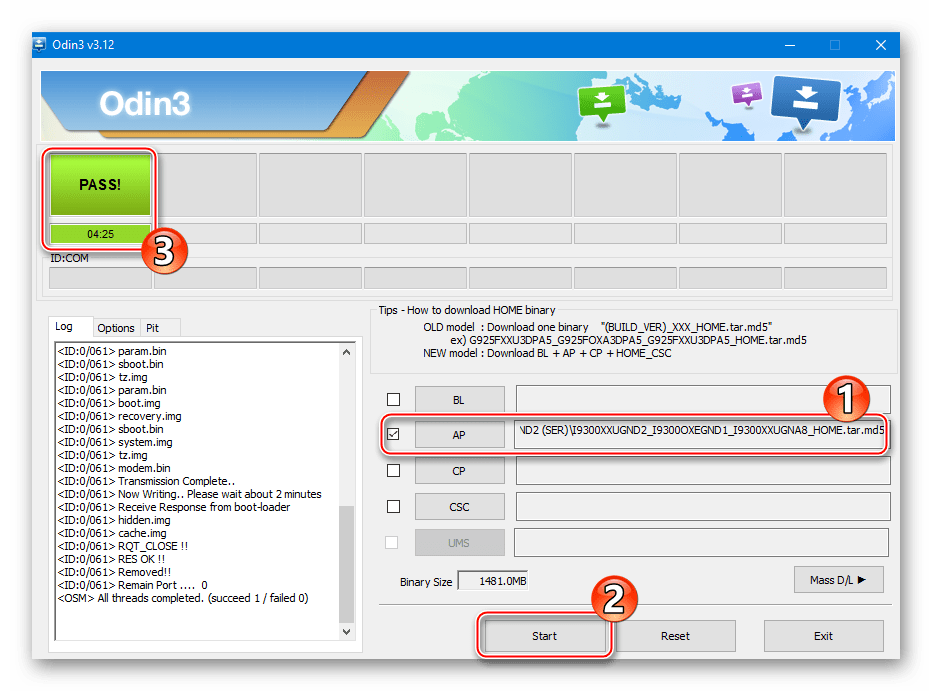 Всё, что нужно сделать, это скачать файл-установщик и запустить его (желательно от имени администратора).
Всё, что нужно сделать, это скачать файл-установщик и запустить его (желательно от имени администратора).
Случаются моменты, когда драйверы уже установлены на ПК. Чтобы убедиться, что все пойдет должным образом, стоит проверить систему на наличие старых версий. В случае нахождения устаревших драйверов следует удалить их и установить самые новые.
Загрузка смартфона в режим Downloading
Как прошить Samsung через Odin? Легко! Первое, что нужно сделать непосредственно со смартфоном, это запустить его в режиме Downloading. Но перед этим стоит убедиться, что вся необходимая информация со смартфона была сохранена перед прошивкой, так как после нее аппарат включится «как новый», и информации на нем не будет.
В случае если устройство не включается, не стоит отчаиваться. На выключенном гаджете необходимо зажать вместе кнопки «Громкость -», «Домой» и «Включение/выключение». Как только на экране загорится просьба подтвердить действие, нужно нажать на кнопку «Громкость +». После этого на экране появится изображение робота-андроида и надпись Downloading. Подключаем смартфон посредством USB-кабеля к ПК, и на этом необходимые действия со смартфоном выполнены.
После этого на экране появится изображение робота-андроида и надпись Downloading. Подключаем смартфон посредством USB-кабеля к ПК, и на этом необходимые действия со смартфоном выполнены.
Первый запуск Odin
Вот и подошел момент процесса прошивки. К этому стоит подойти с большой ответственностью и еще раз перечитать всю инструкцию. В случае если что-то пойдет не так, можно получить так называемый «кирпич», и восстановление смартфона будет стоить немалых денег либо же станет вовсе невозможным.
Поэтому перед тем как прошивать через Odin, необходимо разобраться с самой программой. Для этого сначала следует распаковать архив непосредственно с Odin в любое удобное место на жестком диске, а затем запустить файл Odin.exe. Итак, в меню интерфейса можно увидеть множество непонятных кнопок и слов. Но не стоит этого пугаться. Для того чтобы научиться, как прошивать через Odin, потребуется только знание того, какая прошивка имеется.
Как прошить «Андроид» через Odin
В случае если прошивка состоит всего из одного файла, всё, что требуется сделать, это нажать на кнопку PDA и в открывшемся окне выбрать местоположение того самого файла прошивки.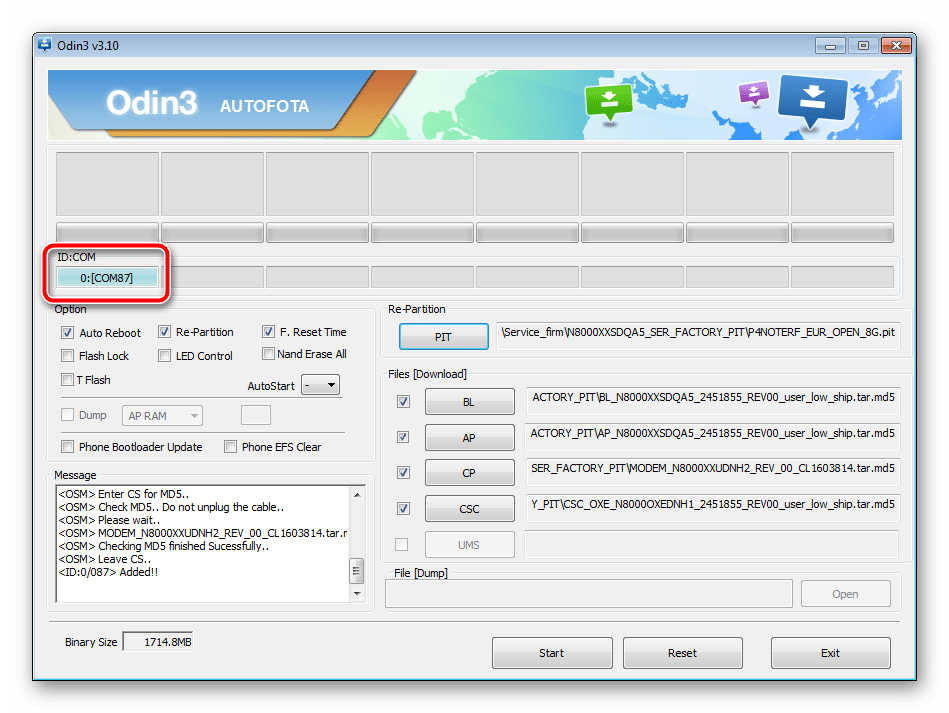
В ином случае, имея прошивку из трех файлов, следует в строке PDA выбрать самый большой файл (он содержит слово CODE), в строке PHONE — файл, содержащий слово PHONE в названии, в строке CSC — соответственно, файл с ключевым словом CSC.
После данных манипуляций следует убедиться, что напротив надписей Auto Reboot и F. Reset Time стоят галочки. Нужно запомнить, что напротив слов Re-Partition ни в коем случае не должна стоять галочка, так как это и может превратить устройство в «кирпич»!
Другие строчки и галочки нужны для более продвинутых пользователей и тех, кто занимается разработкой так называемых кастомных версий прошивок для смартфонов, поэтому лучшим решением будет не экспериментировать с вышеупомянутыми функциями. Далее необходимо нажать на кнопку Start, и начнется непосредственно процесс прошивки.
Во время прошивки
В процессе прошивки нужно убедиться, что ПК ни с того ни с сего не выключится и не зависнет, так как это может привести к плачевным последствиям для смартфона.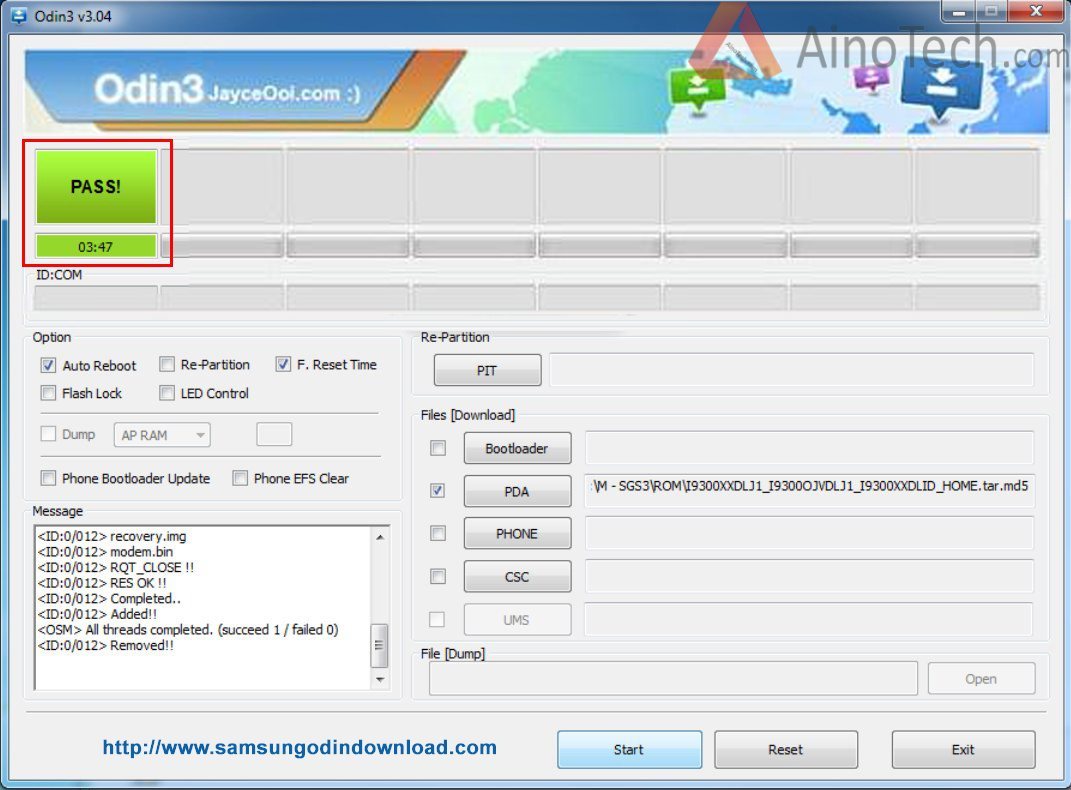 Также нельзя отключать USB-кабель и нажимать на какие-либо кнопки.
Также нельзя отключать USB-кабель и нажимать на какие-либо кнопки.
Просто? Выходит, что да. Ведь для того чтобы понять, как прошить через Odin смартфон Samsung, не требуется каких-то особых навыков и знаний. Самое главное — убедиться, что процесс прошивки дошел до своей финальной стадии, и полоска загрузки прошла все 100%. После этого смартфон перезагрузится самостоятельно и включится в режиме настройки, как будто его впервые распаковали и запустили.
При правильной пошаговой настройке телефон загрузится в обычном режиме и начнет свободно функционировать. Вся файловая система будет обновлена, не останется никаких данных из прошлой прошивки. Поэтому еще раз следует обратить внимание на пункт, в котором говорится о сохранении файлов на любом удобном носителе до процесса прошивки.
В общем и целом хочется сказать, что справиться с задачей сможет практически каждый. Но если нет уверенности в навыках работы с ПК и смартфоном, то рисковать лучше не стоит. В таких случаях чаще всего намного выгоднее обратиться к специалистам и получить стопроцентно положительный результат. Поэтому перед тем как прошить через Odin смартфон Samsung на «Андроиде», стоит решить, существует ли готовность экспериментировать с подобными манипуляциями.
Поэтому перед тем как прошить через Odin смартфон Samsung на «Андроиде», стоит решить, существует ли готовность экспериментировать с подобными манипуляциями.
Самое главное — быть уверенным в себе и в своих силах, а остальное следует оставить сложным вычислительным процессам, выполняемым персональным компьютером, операционной системой и программным обеспечением.
Большинство владельцев ультрамодных смартфонов телефона или смартфона Samsung модель j5 j 5 на операционной системе с экраном — dpi считают, что самостоятельно поменять прошивку в этих гаджетах невозможно, но они глубоко ошибаются.
Причины, по которым нужно прошивать телефон, смартфон Samsung модель j5 j 5 на операционной системе с экраном — dpi, весьма разнообразны: когда устройство полностью отказывается включаться, если он самопроизвольно начинает перезагружаться, нужно восстановить программное обеспечение после неудачной установки или же просто захотелось установить самую новую версию прошивки.
Прошивка Перепрошивка смартфонов Samsung ml, s7 edge, led pro ssd evo и других моделей.
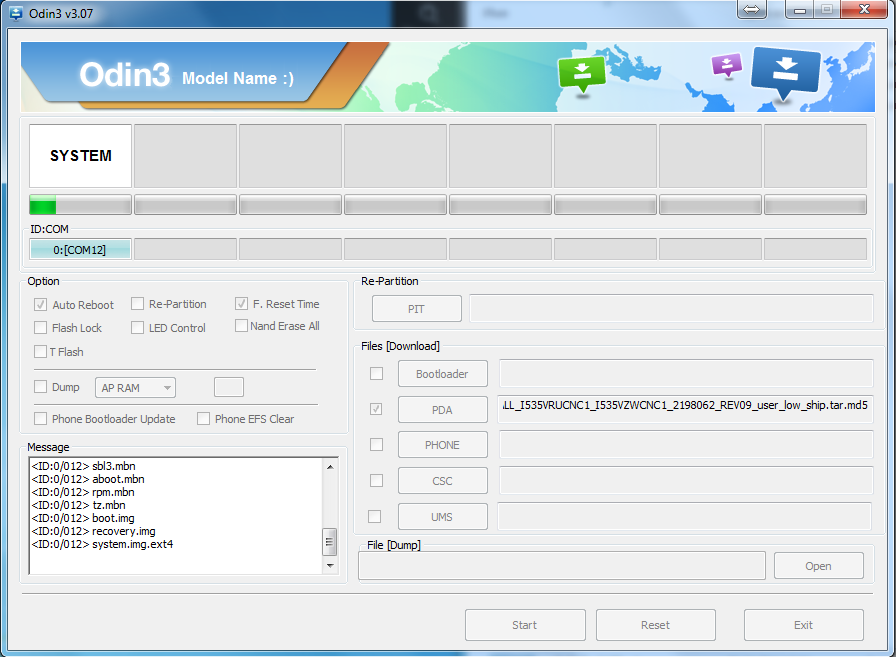 — Прошивку своими силами можно провести на всех телефонах телефона, смартфона Samsung модель j5 j 5 на операционной системе с экраном — dpi.
— Прошивку своими силами можно провести на всех телефонах телефона, смартфона Samsung модель j5 j 5 на операционной системе с экраном — dpi.В каких случаях следует обновлять прошивку смартфонов телефона, смартфона Samsung модель j5 j 5 на операционной системе с экраном — dpi и для других моделей:
Если телефон не включается, хотя причина может быть и не в прошивке;
Если телефон постоянно глючит и перезагружается;
Если сделана неудачная прошивка и телефон нужно вернуть в исходное состояние;
Если требуется установить последую, самую современную версию прошивки;
Загрузить firmwares, программы, прошивальщики и прошивки Samsung.
Скачать бесплатно firmware для телефона Samsung s7 edge, led pro ssd evo, s 8 s8 plus на ПК.
— официальный сайт производителя сотовых телефонов Samsung s7 edge, led pro ssd evo, s 8 s8 plus и других моделей.
На сайте производителя Samsung находятся самые актуальные и свежие firmwares на телефоны телефона Samsung a8 2018 с экраном dpi и для других разных моделей самсунг.
Инструкция по прошивке Samsung.
Как правильно прошить смартфон. Инструцкия по прошивке на примере телефона Samsung scx 4200, a8 2018.
В смартфоне заходим в Настройки->Для разработчика и включаем отладку по USB.
Подключаем USB кабель от телефона к компьютеру и устанавливаем firmwares.
Отсоединяем телефон от компьютера, выключаем его и вынимаем аккумулятор.
Запускаем на компьютере программу SP Flash Tool, она нужна для заливки новой прошивки на телефон.
В окне программы нажимаем кнопку Scatter-loading и в открывшемся окне выбираем файл MT6589_Android_scatter_emmc.txt (найти его можно в папке с другими файлами новой микропрограммы). После открытия, в программе будут прописаны все пути к необходимым для обновления файлам.
Обязательно снимите галочку с первого пункта — PRELOADER (иначе телефон не загрузится).
Теперь нажимаем кнопку Download. На любые всплывающие сообщения отвечаем «Да».
Подключаем смартфон (с помощью USB кабеля) к компьютеру, новая прошивка начнет заливаться в наше устройство автоматически.
По окончании процесса появится окно с зеленым кружком. Можно отсоединять телефон от ПК и включать его.
Подробнее о том как это сделать, можно посмотреть в видео инструкции:
Для поиска прошивки в сети интернет необходимо знать модель вашего телефона, который вы будете прошивать. Быстро узнать модель телефона и версию его прошивки, можно набрав код в телефоне *#0000# .
Инструкция по перепрошивке Samsung scx 4200, a8 2018
Еще один пример. Инструкция по прошивке мобильного телефона Samsung scx 4200, a8 2018.
Прошивка для телефона Samsung scx 4200, a8 2018: скачать прошивки для
Прошивка Samsung scx 4200, a8 2018
1. Для обновления прошивки на Samsung scx 4200, a8 2018 необходимо скачать прошивку по ссылке выше, загрузчик Smart Phone Flash Tool и USB firmware.
2. Включить телефон, подсоединить USB кабель и установить firmware.
3. После установки firmwareов выключите аппарат.
4. Запустить программу загрузчик «Flash tool.exe».
5. Нажмите “Download Agent” и выберите файл «MTK AlllnOne DA.bin» (в папке с загрузчиком).
6. Нажмите “Scatter-loading” и выберите файл «MT6573 Android scatter.txt» (в папке с прошивкой).
7. Снимите галочку с «PRELOADER», нажмите на “Download” и подсоедините USB кабель.
8. После загрузки прошивки, загрузчик покажет статус установки програмного обеспечения.
Примечание: При подключении телефона, программа должна его увидеть и начать прошивку. Если телефон не обнаруживается, то отключите его от компьютера, вытащите и вставьте батарею и заново подключите к компьютеру
Инструкция по перепрошивке Samsung с мобильной версии сайта.
И еще один пример прошивки смартфона Samsung scx 4200, a8 2018. Другие модели телефонов прошиваются аналогично. Главное найти нужную прошивку для своей модели телефона.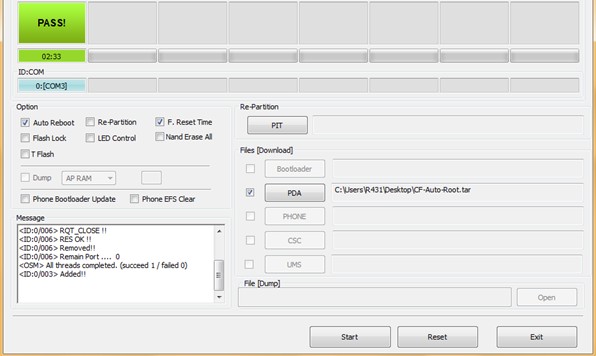 Найти их можно в сети интернет через Яндекс. Еще могу порекомендовать хороший сайт с прошивками
Найти их можно в сети интернет через Яндекс. Еще могу порекомендовать хороший сайт с прошивками
Итак, за пример берется прошивка Samsung scx 4200, a8 2018.
Первое, что нужно сделать – это скачать саму прошивку. Она представляется в виде архива в zip-формате. Распаковывать его не надо, так как есть сбросить на внешний носитель памяти, то есть SD-карту.
Следующее что нужно сделать – это выключить телефон и полностью зарядить его батарею. После того как аккумулятор полностью зарядится, надо извлечь зарядное устройство и вытащить батарею, а где-то через 30-40 секунд поместить ее обратно в телефон.
Далее нажимаем кнопку питания и в течение 1-2 секунд удерживаем ее, одновременно зажимая клавишу, которой уменьшается громкость. Эти две кнопочки необходимо удерживать до тех пор, пока на экране телефона не появится логотип компании изготовителя – Samsung scx 4200, a8 2018. После этого нужно отпустить клавишу включения/выключения, но уменьшение громкости необходимо удерживать до появления логотипа компании «Андроид». После его появления нужно отпустить кнопку громкости и один раз нажать вверх, то есть увеличить громкость. Этой же кнопкой пользуемся при перемещении по пунктам меню, а выбор необходимой опции выбираем клавишей питания. Выбираем пункт меню «apply update from external storage», далее выбираем тот архив, который сохранили на внешний носитель памяти.
После его появления нужно отпустить кнопку громкости и один раз нажать вверх, то есть увеличить громкость. Этой же кнопкой пользуемся при перемещении по пунктам меню, а выбор необходимой опции выбираем клавишей питания. Выбираем пункт меню «apply update from external storage», далее выбираем тот архив, который сохранили на внешний носитель памяти.
На этом прошивка Samsung scx 4200, a8 2018 завершена. Как видите, в процессе установки операционной системы на телефон нет ничего тяжелого и сделать это реально самостоятельно, не прибегая к платным услугам сервисных центров или «кустарей» самоучек.
Но надо заметить, что в случае неправильных действий при прошивке телефона, его можно безвозвратно испортить, превратить в «кирпич» — бесполезный и ни на что не годный кусок пластика и железа. Поэтому если вы не уверены в своих силах, то перепрошивку мобильного телефона или планшета лучше доверить опытным программистам из сервиса ремонта электроники.
Скачивать прошивки на современные модели Samsung лучше всего с официального сайта производителя телефонов, сделать это можно перейдя по ссылке: скачать
Для того что бы скачать фирменное программное обеспечение, воспользуйтесь ссылкой: официальный сайт firmwares . Здесь имеется описание, о том как найти driver, для вашего телефона.
Здесь имеется описание, о том как найти driver, для вашего телефона.
По ссылке размещенной выше по тексту можно бесплатно скачать и прочитать описание о том как можно сделать прошивку для андроид телефона Samsung scx 4200, a8 2018 и других моделей. На этой странице размещено видео обзор и инструкция, о том как можно перепрошить смартфон самостоятельно, здесь есть прошивка на телефон бесплатно, через официальный сайт.
Как самостоятельно прошить андроид на модель телефон Samsung scx 4200 на платформе ОС на экране с разрешением, тип, программа на компьютер
Инструкция по перепрошивке, скачать и поменять прошивку на телефон Samsung j7 sm neo, s9 s 9, j5 j 5, j1 mini, gear frontier 2, scx 4200, a8 2018, j2, ml, s7 edge, led pro ssd evo, s 8 s8 plus, 6 black, j3 gold, ssd 850 usb, s 7 32 64 64gb, cover, np series vs, а5, j120f, 3400, hd, gb, m2070, gear fit, mz, s5 mini, 2160, i9500, 4100, s5230, wave 525, ace duos s6802, s4, галакси s2 galaxy 2, Galaxy A5 SM-A500F, A7 SM-A700F, Galaxy Note 4 SM-N910C, Galaxy S6 SM-G920F, Galaxy A3 SM-A300F, Galaxy Grand Prime VE Duos SM-G531H/DS, Galaxy Tab S2 8. 0 SM-T715 LTE, Galaxy Tab 3 7.0 Lite SM-T111 8Gb, Galaxy Tab 4 7.0 SM-T231, Galaxy S5 SM-G900F 16Gb, Galaxy Grand Prime VE SM-G531F, Galaxy Core 2 SM-G355H, Samsung Galaxy S6 Edge 32Gb, young, y s5360, s6102, s5380d, c3300i, 5230, s5830, s5830i, s5222, bada, s7562, c3322, s5660, s3 mini, c3530, galaxy s iii, champ, i9100, grand, c3010, s5300, galaxy s plus, galaxy la fleur, c3520, pocket, i8160, c6712, 5610, galaxy tab 10.1, galaxy note, tab 2 10.1, galaxy tab 7.0, tab 2 7.0, galaxy tab 3g, galaxy tab 16gb, gt p5100 galaxy tab, n8000, p3100, p5110, p3110, tab 10.1, ativ smart pc, galaxy 3, xe500t1c, windows, n5100, tab2, galaxy tab 8, tab 7.7, la fleur, s3, note, s5610, star, s5250, i9300, s5260, sgh, gt c3011 бесплатно через официальный сайт.
0 SM-T715 LTE, Galaxy Tab 3 7.0 Lite SM-T111 8Gb, Galaxy Tab 4 7.0 SM-T231, Galaxy S5 SM-G900F 16Gb, Galaxy Grand Prime VE SM-G531F, Galaxy Core 2 SM-G355H, Samsung Galaxy S6 Edge 32Gb, young, y s5360, s6102, s5380d, c3300i, 5230, s5830, s5830i, s5222, bada, s7562, c3322, s5660, s3 mini, c3530, galaxy s iii, champ, i9100, grand, c3010, s5300, galaxy s plus, galaxy la fleur, c3520, pocket, i8160, c6712, 5610, galaxy tab 10.1, galaxy note, tab 2 10.1, galaxy tab 7.0, tab 2 7.0, galaxy tab 3g, galaxy tab 16gb, gt p5100 galaxy tab, n8000, p3100, p5110, p3110, tab 10.1, ativ smart pc, galaxy 3, xe500t1c, windows, n5100, tab2, galaxy tab 8, tab 7.7, la fleur, s3, note, s5610, star, s5250, i9300, s5260, sgh, gt c3011 бесплатно через официальный сайт.
| Нарезки быстро запускаются на телефоне и не занимают много места в памяти телефона. | |
| Где бесплатно скачать рингтоны или послушать музыку на телефоне Samsung? | |
| | Здесь можно найти самые последние и актуальные драйвера для мобильных телефонов и планшетов Samsung. По этой ссылке находятся правильные, корректные программы и последние версии драйверов для мобильных устройств Samsung. По этой ссылке находятся правильные, корректные программы и последние версии драйверов для мобильных устройств Samsung. |
| Если по каким то причинам у вас возникли трудности с подключением телефона Samsung к ноутбуку или ПК через wifi, bluetooth, usb, прочитайте следующую инструкцию. | |
Инструкция по установке официальной однофайловой прошивки на Samsung Galaxy S3 (GT-I930x).
Внимание!
Чтобы установить официальную стоковую прошивку на Galaxy S3 и вернуть состояние телефона («Настройки» > «Об устройстве» > «Свойства» > «Состояние устройства») на «Официальное» после перехода с кастомной прошивки и тем самым вернуть возможность получения обновлений по воздуху достаточно следовать представленной инструкции.
Инструкция по установке
Распаковать скачанный архив в папку с Odin PC для удобства. Файл в формате «.tar» или «.tar.md5» необходимо оставить, а «SS_DL.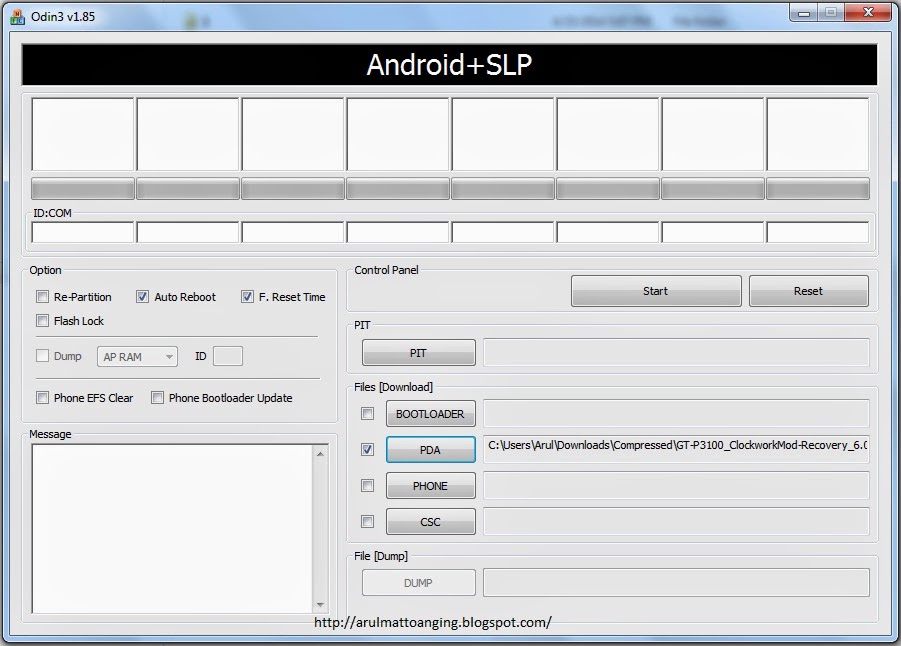 dll» можно удалить.
dll» можно удалить.
Выполнить сброс данных устройства.
Для этого нужно перейти в настройках на вкладке «Учётные записи » в раздел «Архивирование и сброс », выбрать пункт «Сбросить устройство » и нажать кнопку «Удалить всё ». Телефон будет перезагружен.
Запустить Odin PC от имени администратора.
Перевести устройство в режим загрузки (Download Mode ).
Для этого необходимо одновременно зажать клавишу Уменьшения Громкости, кнопку Домой и кнопку Питания. Затем подождать, пока телефон не перезагрузится и согласиться с предупреждением, нажав клавишу Увеличения Громкости.
В таком состоянии подключить смартфон к компьютеру. В Odin должна загореться надпись «COM ».
Нажать на кнопку «AP » и выбрать TAR-архив прошивки.
Пункты «Auto Reboot » и «F.Reset Time » должны быть активированы , а «Re-Partition », если активен — необходимо отключить .
Нажать на кнопку «Start ».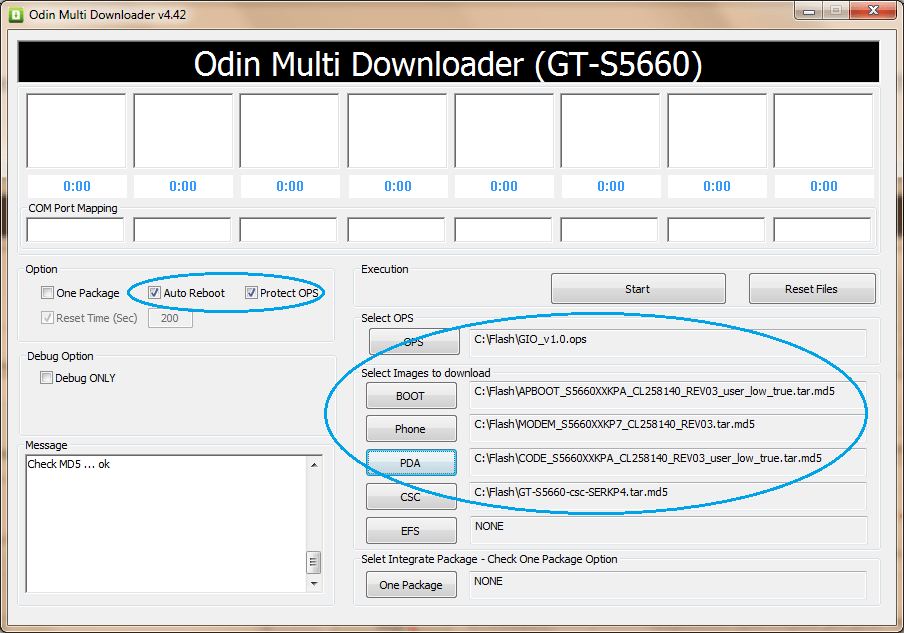 Начнётся процесс установки прошивки.
Начнётся процесс установки прошивки.
По окончании операции, если все прошло успешно, в логе Odin PC должна появиться надпись «All threads completed. (succeed 1 / failed 0)». Телефон необходимо перезагрузить вручную, зажав кнопку питания до тех пор, пока не отключится экран. Первоначальная загрузка устройства может занять до 5 минут.
ВНИМАНИЕ!
Если устройство не загружается длительное время либо не был сделан сброс данных, его необходимо выполнить из рекавери.
Для этого необходимо одновременно зажать клавишу Увеличения Громкости, кнопку Домой и кнопку Питания. После загрузки выбрать пункт «Wipe data/Factory reset », а после — «Reboot system now ». Если и после этих действий устройство также зависает при загрузке, необходимо заново его перепрошить.
Несмотря на высокий уровень надежности Android-девайсов производства одного из лидеров мирового рынка смартфонов и планшетных компьютеров – компании Samsung — пользователи довольно часто озадачиваются возможностью или необходимостью прошивки устройства.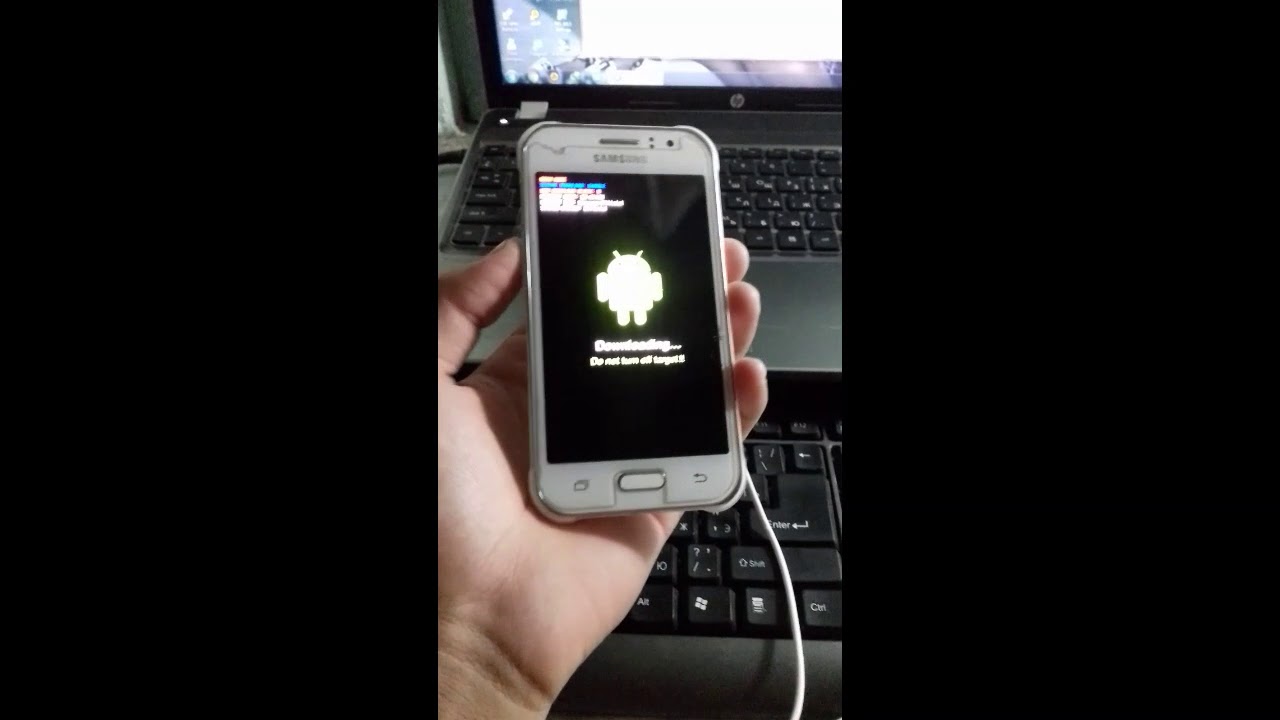 Для Андроид-аппаратов производства Самсунг лучшим решением при манипуляциях с ПО и восстановлении является программа .
Для Андроид-аппаратов производства Самсунг лучшим решением при манипуляциях с ПО и восстановлении является программа .
Неважно, с какой целью проводится процедура прошивки Android-девайса Samsung. Прибегнув к использованию мощного и функционального ПО Odin, оказывается, что работа со смартфоном или планшетом не так уж и сложна, как может показаться на первый взгляд. Разберемся пошагово с процедурой установки различных видов прошивок и их компонентов.
Важно! Приложение Odin при неправильных действиях пользователя может повредить девайс! Все действия в программе пользователь осуществляет на свой страх и риск. Администрация сайта и автор статьи за возможные негативные последствия выполнения нижеизложенных инструкций ответственности не несут!
Для обеспечения взаимодействия Odin и устройства потребуется установка драйверов. К счастью, Samsung позаботился о своих пользователях и процесс установки обычно не вызывает никаких проблем. Единственным неудобством является тот факт, что драйвера входят в комплект поставки фирменного ПО Samsung для обслуживания мобильных устройств – Kies (для старых моделей) или Smart Switch (для новых моделей).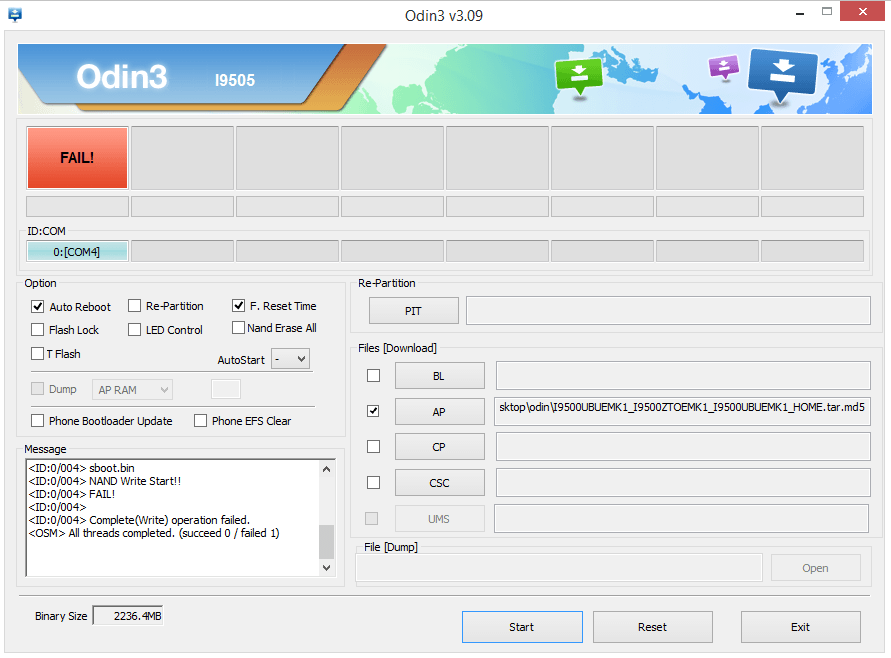 Следует отметить, что при прошивке через Odin c одновременно установленным в системе Kies, могут возникнуть различные сбои и критические ошибки. Поэтому после установки драйверов Kies необходимо удалить.
Следует отметить, что при прошивке через Odin c одновременно установленным в системе Kies, могут возникнуть различные сбои и критические ошибки. Поэтому после установки драйверов Kies необходимо удалить.
Шаг 2: Перевод устройства в режим загрузки
Программа Odin способна взаимодействовать с девайсом Samsung только в том случае, если последнее находится в специальном Download-режиме.
Шаг 3: Прошивка
С помощью программы Odin доступна установка одно- и многофайловых прошивок (сервисных), а также отдельных компонентов программного обеспечения.
Установка однофайловой прошивки
- Загружаем программу ODIN и прошивку. Распаковываем все в отдельную папку на диске С.
- Запускаем Odin от имени Администратора. Программа не требует установки, поэтому для ее запуска необходимо правой кнопкой мыши кликнуть по файлу Odin3.
 exe в папке, содержащей приложение. Затем в раскрывшемся меню выбрать пункт «Запуск от имени Администратора» .
exe в папке, содержащей приложение. Затем в раскрывшемся меню выбрать пункт «Запуск от имени Администратора» . - Заряжаем аккумулятор устройства не менее чем на 60%, переводим его в режим «Download» и подключаем к USB-порту, расположенному на задней панели ПК, т.е. непосредственно к материнской плате. При подключении Odin должен определить девайс, о чем свидетельствуют заполнение голубым цветом поля «ID:COM» , отображение в этом же поле номера порта, а также надпись «Added!!» в поле лога (вкладка «Log» ).
- Для добавления образа однофайловой прошивки в Odin нажимаем кнопку «AP» (в версиях Один до 3.09 – кнопка «PDA» )
- Указываем программе путь к файлу.
- После нажатия кнопки «Открыть» в окне Проводника Odin начнет сверку MD5 суммы предложенного файла. По завершению проверки хеш-суммы имя файла-образа отображается в поле «AP (PDA)» . Переходим на вкладку «Options» .

- При использовании однофайловой прошивки во вкладке «Options» должны быть сняты все галочки за исключением «F. Reset Time» и «Auto Reboot» .
- Определив необходимые параметры, нажимаем кнопку «Start» .
- Начнется процесс записи информации в разделы памяти устройства, сопровождаемый отображением имен записываемых разделов памяти девайса в верхнем правом углу окна и заполнением индикатора выполнения, расположенных выше поля «ID:COM» . Также в процессе происходит наполнение поля лога надписями о происходящих процедурах.
- По завершению процесса в квадрате в верхнем левом углу программы на зеленом фоне отображается надпись «PASS» . Это говорит об успешном завершении прошивки. Можно отключить устройство от USB-порта компьютера и запустить его длительным нажатием на кнопку включения. При установке однофайловой прошивки данные пользователя, если это явно не указано в настройках Odin, в большинстве случаев не затрагиваются.

Обязательно! Если установлен, удаляем Samsung Kies! Идем по пути: «Панель управления» — «Программы и компоненты» — «Удалить» .
Установка многофайловой (сервисной) прошивки
При восстановлении девайса Samsung после серьезных сбоев, установке модифицированного ПО и в некоторых других случаях потребуется так называемая многофайловая прошивка. В действительности – это сервисное решение, но описываемый способ широко используется и обычными пользователями.
Многофайловой прошивка называется потому, что представляет собой совокупность нескольких файлов-образов, и, в отдельных случаях, – PIT-файла.
Прошивка c PIT-файлом
PIT-файл и его добавление в ODIN являются инструментами, используемыми для переразбивки памяти устройства на разделы. Данный способ проведения процесса восстановления девайса может использоваться совместно как с однофайловыми, так и многофайловыми прошивками.
Использование при прошивке PIT-файла допустимо только в крайних случаях, например, при наличии серьезных проблем с работоспособностью девайса.
Установка отдельных компонентов ПО
Помимо установки прошивки целиком, Odin дает возможность записывать в устройство отдельные компоненты программной платформы – ядро, модем, рекавери и т. д.
д.
Для примера рассмотрим установку кастомного рекавери через ODIN.
Следует отметить, что вышеописанные способы работы с Odin применимы для большинства устройств Samsung. При этом претендовать на роль абсолютно универсальных инструкций они не могут ввиду наличия широкого разнообразия прошивок, большого модельного ряда устройств и небольших отличий перечня используемых опций в конкретных случаях применения.
Одно из популярных направлений компании Samsung – это производство смартфонов и планшетов. За короткий срок компания завоевала большую популярность среди пользователей благодаря надежным телефонам.
Большинство из смартфонов Samsung выпускаются на андроиде. Но любой аппарат не застрахован от поломок, в том числе и по вине пользователя. Редактирование системных файлов, установка приложений из ненадежных устройств и некачественное программное обеспечение приводят к работе со сбоями.
К сожалению, выход в большинстве случаев только один – перепрошивать свой аппарат.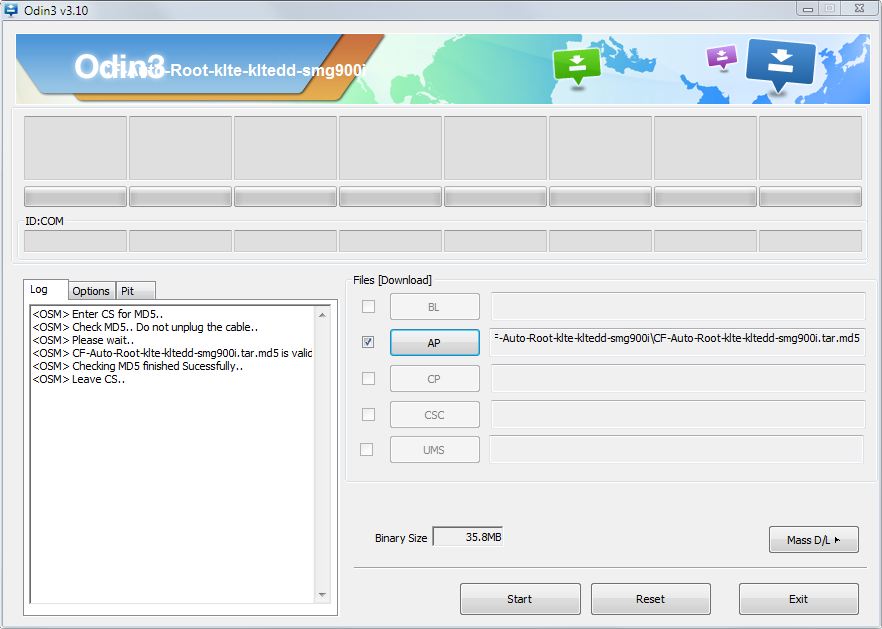
Как прошить телефон Самсунг с помощью KIES
KIES – это специально разработанная утилита от компании Samsung, предназначенная для синхронизации данных с ПК, а так же обновлять и восстанавливать ОС на гаджете.
Что понадобится для прошивки аппарата Самсунг:
- Сам гаджет
- Компьютер, а лучше ноутбук
- USB – кабель
- Программа KIES
- Полностью заряженная батарея
Что нельзя делать во время прошивки
- Нельзя отключать аппарат и ПК. По всемирному закону подлости могут выключить свет именно во время обновления, поэтому если есть возможность, воспользуйтесь ноутбуком.
- Пользоваться девайсом. Принимать звонки, смс, выходить в интернет. Нельзя даже на минуточку и только глянуть. В идеале найдите сим-карту, на которую сто процентов никто не позвонит и не напишет.
- Вытаскивать батарею и выдергивать USB. Поэтому положите девайс так, чтобы не задеть шнур случайным касанием.
Если проделать все вышеописанные действия, не факт что после этого вам восстановят Samsung даже в сервисном центре, поэтому будьте внимательнее.
- Скачиваем KIES на компьютер и устанавливаем. Далее подключаем устройство к ПК с помощью USB-кабеля.
- Если утилита не запустилась автоматически, то кликаем по ее иконке два раза.
- При наличии новой версии программного обеспечения, софт уведомит о необходимости обновления. Если же диалоговое окно не появилось, жмем на вкладку с подключенным устройством и нажимам на «Обновление ПО».
- Соглашаемся на загрузку нового ПО. Ждем несколько минут.
Важно. В процессе обновления Samsung может перезагружаться несколько раз. Не отключайте его, не выдергивайте шнур из USB-порта. Устройство выключилось не потому что пропал контакт, а потому что оно обновляется.
Когда на мониторе появиться сообщение об успешном завершении процесса, теперь можно отключать кабель USB.
Когда устройство загрузится, а на дисплее ПК отобразится сообщение об успешной прошивке, можно отключать USB кабель. Восстанавливаем данные из резервной копии, либо из аккаунта Google, и можно пользоваться смартфоном.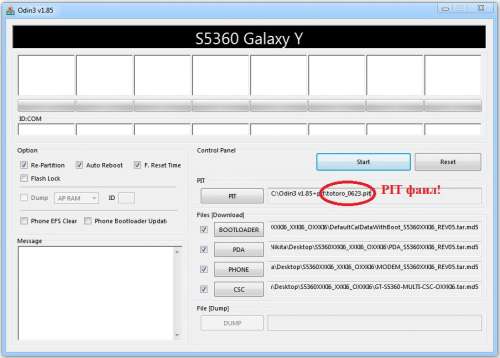
Прошивка телефона Самсунг с помощью программы Odin
Для этого понадобится:
- Смартфон
- USB – кабель
- Программа Odin
- Полностью заряженная батарея
- ПК или ноутбук
При этом способе обновления ПО, запрещено делать те же действия, которые описаны в предыдущем варианте.
При однофайловой прошивке все данные сохранятся.
Аппарат должен быть выключен! Подключаем выключенный гаджет к компьютеру и открываем Odin.
Убедитесь что Самсунг подключен, в левом верхнем углу окна будет гореть желтым цветом. А в окне Message написано «added».
Теперь нужно включить устройство в режим прошивки. Для этого зажав одновременно на клавишу включения, громкости и домашнюю клавишу. Держим до появления заставки.
Теперь в утилите Odin кликаем start. Ждем около пяти минут, устройство перезагружается и только после полной загрузки отключаем кабель USB.
Пятифайловая прошивка
Выключаем телефон, подключаем к ПК, запускаем Odin, убеждаемся что девайс подключен.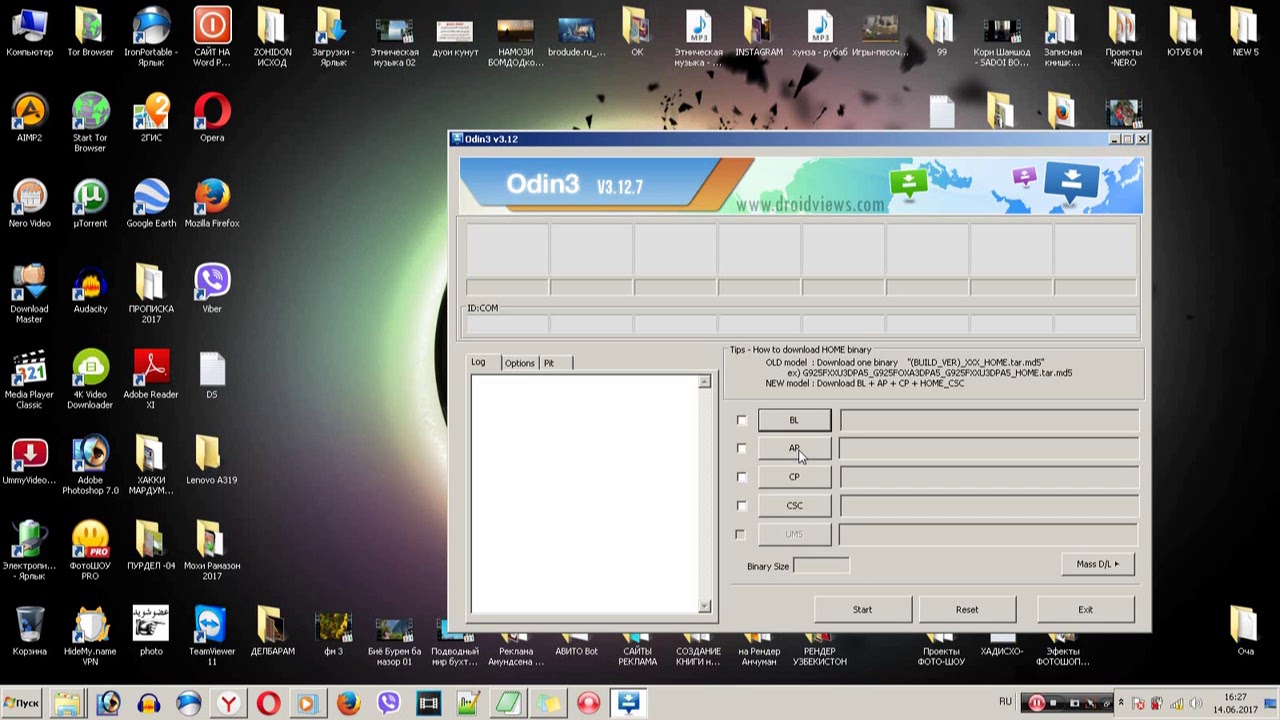
Распаковываем архив прошивки в отдельную папку и последовательно добавляем файлы в окошки:
- Окно PIT – файл с расширением.pit
- PDA – файл в названии которого содержатся слова PDA или CODE
- PHONE – содержит в названии MODEM
- CSC – содержит слово CSC
- BOOTLOADER – содержит в названии APBOOT
Ставим галочку Re-partition, нажимаем на старт и ждем сообщения PASS. После Samsung перезагрузиться.
Перепрошивка телефона Самсунг без компьютера
Для этого понадобится архив прошивки, который можно скачать в интернете на сайте или форуме, которые специализируются на Самсунге.
После скачивания записываем на флешку либо на внутреннюю память и выключаем гаджет.
Когда появилась заставка, отпускаем клавиши. С помощью кнопок громкости пролистываем до раздела «Install updates». Коротко нажимаем на кнопку питания и в появившемся списке выбираем нужный файл. Опять коротко жмем на питание и подтверждаем согласие.
Второй вариант перепрошивки без компьютера – это через программу Odin Mobile
Скачиваем любую однофайловую прошивку и записываем ее во внутреннюю память. Формат должен быть.tar или.tar.md5
Формат должен быть.tar или.tar.md5
Если Mobile Odin нет, то скачиваем и устанавливаем. После чего открываем ее и выбираем пункт Open file.
В появившемся окне выбираем нужное и нажимаем ОК.
Проверяем и нажимаем на Flash firmware. После этого ждем примерно десять минут.
В процессе может появиться сообщение о необходимости перезагрузки. Не стоит пугаться, просто нажмите на центральную клавишу смартфона.
Как прошить Samsung Galaxy Win GT-I8552
Большинство смартфонов Samsung характеризуются чрезвычайно долгим сроком службы за счет высокого качества аппаратных компонентов, используемых производителем. Даже после нескольких лет эксплуатации, в большинстве случаев, аппараты остаются технически исправными, некоторые нарекания со стороны пользователей может вызывать лишь их программная часть. Многие вопросы с Android решаемы путем перепрошивки девайса. Рассмотрим возможности манипуляций с системным программным обеспечением популярной в свое время модели Samsung Galaxy Win GT-I8552.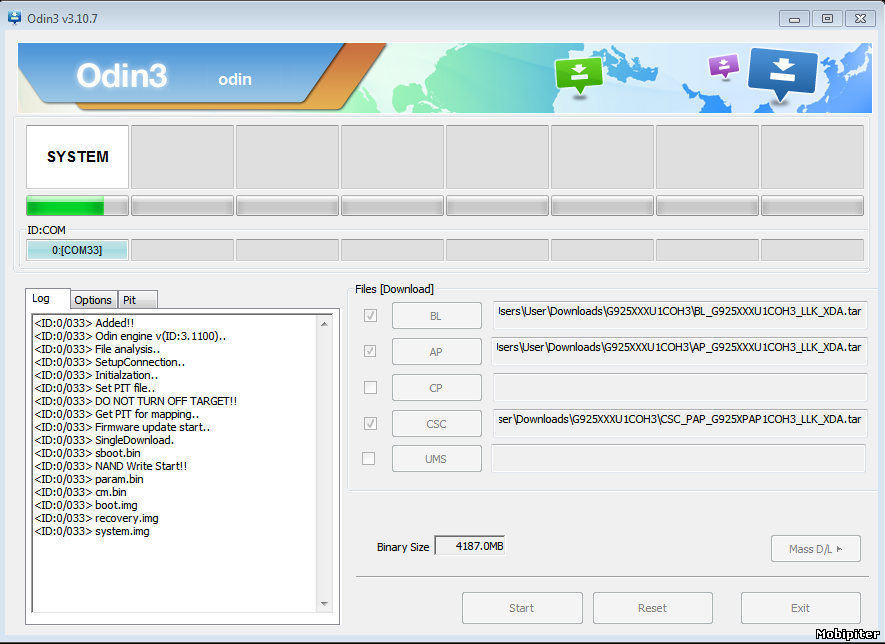
Технические характеристики рассматриваемой модели, несмотря на почтенный возраст аппарата, позволяют девайсу и сегодня служить своему владельцу цифровым помощником начального уровня. Достаточно лишь поддерживать работоспособность Android на должном уровне. Для актуализации версии системы, ее переустановки, а также восстановления возможности запуска смартфона в случае краха ОС используются несколько программных инструментов.
Ответственность за применение нижеописанных программ, а также результат выполнения рекомендаций из настоящего материала полностью лежит на пользователе, проводящем операции!
Подготовка
Только полноценно и правильно проведенные перед прошивкой подготовительные процедуры позволяют провести инсталляцию системного ПО в Samsung GT-I8552, обеспечить сохранность данных пользователя и уберечь девайс от повреждения в результате неверных действий. Крайне не рекомендуется игнорировать выполнение нижеперечисленных рекомендаций перед вмешательством в программную часть аппарата!
Драйвера
Как известно, чтобы получить возможность взаимодействовать с любым устройством через Windows-программы, операционную систему необходимо оснастить драйверами.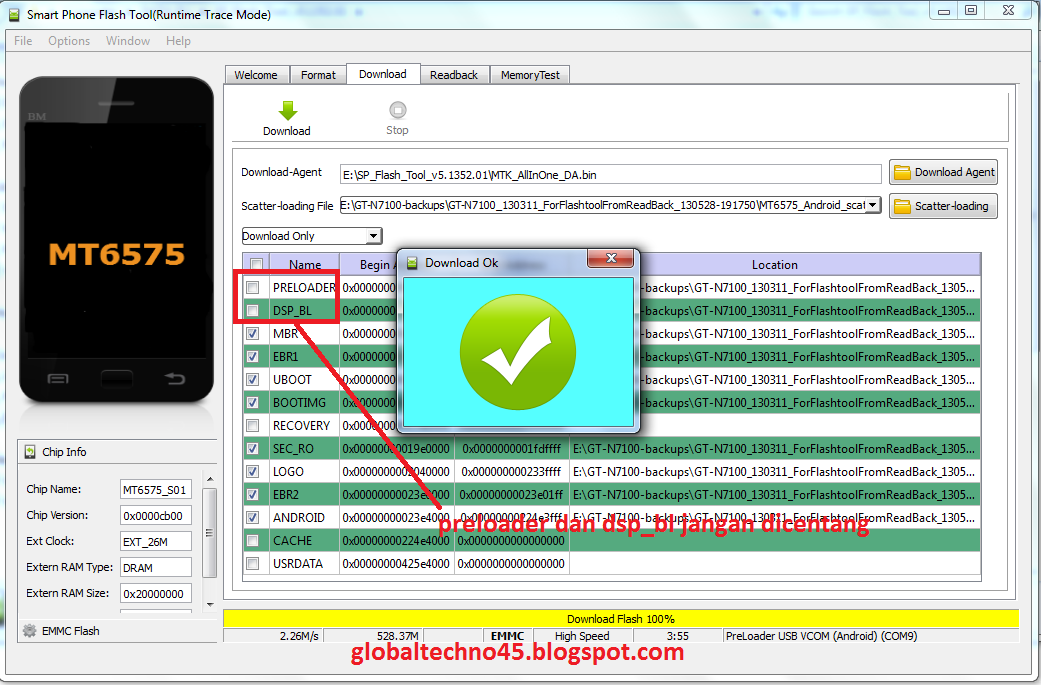 Это касается и смартфонов в аспекте применения утилит, используемых для манипуляций с разделами памяти устройств.
Это касается и смартфонов в аспекте применения утилит, используемых для манипуляций с разделами памяти устройств.
Читайте также: Установка драйверов для прошивки Android
- Что касается модели GT-i8552 Galaxy Win Duos, тут проблем с драйверами быть не должно – производитель поставляет все необходимые компоненты системы в комплекте с фирменным ПО для взаимодействия с Андроид-девайсами собственной торговой марки – Samsung Kies.
Другими словами, установив Киес, пользователь может быть уверен, что все драйвера для устройства уже инсталлированы в системе.
- Если инсталляция и использование Kies не входят в планы либо неосуществимы по каким-либо причинам, можно воспользоваться отдельным пакетом драйверов с автоматической установкой — SAMSUNG_USB_Driver_for_Mobile_Phones, загрузка которого осуществляется после перехода по ссылке:
Скачать драйвера для прошивки Samsung Galaxy Win GT-I8552
- После загрузки инсталлятора, запустите его;
- Следуйте указаниям установщика;
- Дождитесь завершения работы приложения и перезагрузите ПК.

Рут-права
Главной целью использования привилегий Суперпользователя на GT-I8552 является получение полного доступа к файловой системе девайса. Это позволит без проблем осуществить создание резервной копии всех важных данных, очистить систему от ненужных предустановленных производителем программ и много другое. Простейшее средство для получения рут-прав на рассматриваемой модели – приложение Kingo Root.
- Загрузите инструмент по ссылке из статьи-обзора на нашем сайте.
- Выполните инструкцию из материала:
Урок: Как пользоваться Kingo Root
Бэкап
Ввиду того что вся информация, содержащаяся в Samsung GT-i8552, при операциях, предполагающих переустановку Андроид большинством способов, будет уничтожена, следует заранее позаботиться о бэкапе важных данных.
- Простейшим инструментом, позволяющим сохранить важную информацию, является фирменное ПО для смартфонов и планшетов Самсунг – вышеупомянутый Kies.

- Запустите Киес и подключите Samsung GT-i8552 к ПК с помощью кабеля. Дождитесь определения девайса в программе.
- Перейдите на вкладку «Резервное копирование/восстановление» и поставьте галочки в чекбоксах, соответствующих типам данных, которые необходимо сохранить. После определения параметров нажмите «Резервное копирование».
- Ожидайте окончания процесса архивирования основной информации из устройства на диск ПК.
- По завершении процедуры будет выведено подтверждающее окно.
- Созданный архив в дальнейшем используется для восстановления информации в случае возникновения такой необходимости. Чтобы личные данные вновь появились в смартфоне, следует обратиться к разделу «Восстановить данные» на вкладке «Резервное копирование/восстановление» в Kies.
Читайте также: Почему Samsung Kies не видит телефон
- Помимо сохранения основной информации, перед прошивкой Самсунг GT-i8552 рекомендуется выполнить еще одну процедуру, относящуюся к перестраховочным от потери данных при вмешательстве в системное ПО телефона – бэкап раздела «EFS».
 В данной области памяти хранятся сведения об IMEI. Некоторые пользователи столкнулись с повреждением раздела во время переустановки Андроид, поэтому дамп раздела сделать крайне желательно, к тому же для проведения операции создан специальный скрипт, практически полностью автоматизирующий действия пользователя, что значительно облегчает решение данной задачи.
В данной области памяти хранятся сведения об IMEI. Некоторые пользователи столкнулись с повреждением раздела во время переустановки Андроид, поэтому дамп раздела сделать крайне желательно, к тому же для проведения операции создан специальный скрипт, практически полностью автоматизирующий действия пользователя, что значительно облегчает решение данной задачи.Загрузить скрипт для бэкапа раздела EFS Samsung Galaxy Win GT-I8552
Для осуществления операции требуется наличие рут-прав!
- Разархивируйте полученный по ссылке выше архив в каталог, расположенный в корне диска
С:. - В полученном выполнением предыдущего пункта каталоге содержится папка «files1», в которой присутствуют три файла. Эти файлы необходимо скопировать по пути
С:\WINDOWS\ - Активируйте на Samsung GT-i8552 «Отладку по USB». Для этого понадобится пройти по такому пути: «Настройки» — «Для разработчиков» — включение девелоперских опций с помощью переключателя – установка отметки возле опции «Отладка по USB».

- Подключите аппарат к ПК с помощью кабеля и запустите файл «Backup_EFS.exe». После появления окна командной строки нажмите любую клавишу на клавиатуре для старта процесса вычитывания данных из раздела «EFS».
- По завершении процедуры командная строка выдаст надпись: «Для продолжения нажмите любую клавишу».
- Созданный дапм раздела с IMEI носит имя «efs.img» и располагается в каталоге с файлами скрипта,
а также, дополнительно, на карте памяти, установленной в аппарат.
- Восстановление раздела «EFS» при возникновении такой необходимости в будущем осуществляется запуском средства «Restore_EFS.exe». Шаги для проведения восстановления аналогичны вышеописанным пунктам инструкции по сохранению дампа.
- Разархивируйте полученный по ссылке выше архив в каталог, расположенный в корне диска
Следует добавить, создание резервной копии всей информации из телефона может быть осуществлено несколькими другими методами, отличными от вышеописанного. Если подходить к решению вопроса серьезно, можно выбрать один из способов, описанных в статье по ссылке ниже, и выполнить содержащиеся в материале инструкции.
Если подходить к решению вопроса серьезно, можно выбрать один из способов, описанных в статье по ссылке ниже, и выполнить содержащиеся в материале инструкции.
Подробнее: Как сделать бэкап Android-устройства перед прошивкой
Загрузка архивов с ПО
Как известно, в разделе технической поддержки на официальном сайте Самсунг отсутствует возможность скачать прошивки для устройств производителя. Решением вопроса загрузки необходимого системного ПО для инсталляции в модель GT-i8552, как, впрочем, и для многих других Андроид-устройств производителя, является поиск пакетов по сторонним ресурсам, где собраны ссылки на скачивание официальных версий системы, устанавливаемых вторым способом из описанных далее в статье (через программу Odin). К примеру, прошивки для рассматриваемой модели можно загрузить с веб-сайта, доступного по ссылке:
Скачать официальные прошивки для Samsung Galaxy Win GT-I8552
Ссылки, позволяющие получить файлы, используемые в примерах ниже, доступны в описании способов инсталляции Андроид, предлагаемых в настоящем материале.
Сброс до заводского состояния
Возникновение ошибок и сбоев в процессе эксплуатации Андроид-девайса происходит по разным причинам, но основным корнем проблемы можно считать накопление программного «мусора» в системе, остатков удаленных приложений и т.п. Все эти факторы устранимы путем сброса устройства к заводскому состоянию. Наиболее кардинальным и действенным методом очистить память Samsung GT-i8552 от ненужных данных и привести все параметры смартфона в первоначальное, как после первого включения, состояние является использование среды восстановления, устанавливаемой производителем во все устройства.
- Загрузите девайс в рекавери, нажав на выключенном смартфоне три аппаратные клавиши: «Увеличить громкость», «Домой» и «Питание».
Удерживать кнопки нужно до появления пунктов меню.
- Выберите с помощью кнопок управления уровнем громкости функцию «wipe data/factory reset». Чтобы подтвердить вызов опции нажмите клавишу «Питание».

- Подтвердите намерение очистить устройство от всех данных и произвести возврат параметров к заводскому состоянию на следующем экране, а затем ожидайте окончания процесса форматирования разделов памяти.
- По завершении манипуляций перезагрузите девайс, выбрав опцию «reboot system now» на главном экране среды восстановления, либо полностью выключите устройство, длительно удерживая нажатой клавишу «Питание», а затем запустите телефон вновь.
Проведение очистки памяти девайса по вышеизложенной инструкции рекомендуется проводить перед манипуляциями по переустановке Андроид, за исключением случаев, когда производится обычное обновление версии прошивки.
Инсталляция Андроид
Для манипуляций с системным ПО Samsung Galaxy Win используется несколько программных инструментов. Применимость того или иного способа прошивки зависит от нужного пользователю результата, а также состояния девайса до начала проведения процесса.
Способ 1: Kies
Официально производитель предлагает использовать для работы с Андроид-девайсами собственного производства вышеупомянутое программное обеспечение Kies. Широкие возможности по переустановке ОС и восстановлению работоспособности телефона в случае применения этого ПО отсутствуют, но приложение дает возможность актуализировать версию системы на смартфоне, что является, безусловно, полезным, а иногда и необходимым действием.
- Запустите Киес и подключите Самсунг GT-I8552. Дождитесь пока модель устройства отобразится в специальном поле окна приложения.
- Проверка присутствия на серверах Samsung более новой версии системного ПО, нежели та, что уже установлена в девайсе, производится в Kies автоматически. В случае наличия возможности обновления, пользователь получает соответствующее уведомление.
- Для начала процесса обновления нажмите «Обновить прошивку»,
затем «Далее» в окне, содержащем сведения о версиях
и, наконец, «Обновить» в окне-предупреждении о необходимости создания резервной копии и недопустимости прерывания процедуры пользователем.
- Последующие манипуляции, проводимые Kies, не требуют и не допускают вмешательства пользователя. Остается лишь наблюдать за индикаторами выполнения процедур:
- Подготовки девайса;
- Загрузки необходимых файлов с серверов Самсунг;
- Переноса данных в память аппарата. Этому процессу предшествует перезагрузка устройства в специальный режим, а запись информации сопровождается заполнением индикаторов выполнения в окне Kies и на экране смартфона.
- По завершении обновления Samsung Galaxy Win GT-I8552 перезагрузится, а Kies отобразит окно, подтверждающее успех операции.
- Проверить актуальность версии системного программного обеспечения всегда можно в окне программы Киес:
Способ 2: Odin
Полная переустановка ОС смартфона, откат к более ранним сборкам Android, а также восстановление программной части Samsung Galaxy Win GT-I8552 требует применения особого специализированного инструмента – Odin. Возможности программы и работа с ней в общем случае описаны в материале, доступном после перехода по ссылке, представленной ниже.
Если с необходимостью проводить манипуляции с программной частью девайсов Самсунг через Один приходится сталкиваться впервые, рекомендуем ознакомиться со следующим материалом:
Урок: Прошивка Android-устройств Samsung через программу Odin
Однофайловая прошивка
Основная разновидность пакета, используемого при необходимости прошить девайс производства Самсунг через Odin – это так называемая «однофайловая» прошивка. Для модели GT-I8552 архив, инсталлируемый в примере ниже, можно загрузить по ссылке:
Скачать однофайловую прошивку Samsung Galaxy Win GT-I8552 для установки через Odin
- Распакуйте архив в отдельный каталог.
- Запустите приложение Один.
- Переведите Самсунг Galaxy Win в Odin-режим:
- Вызовите экран-предупреждение, нажав на выключенном девайсе аппаратные клавиши «Уменьшение громкости», «Домой», «Питание» одновременно.
- Подтвердите необходимость и готовность к использованию специализированного режима кратковременным нажатием кнопки «Увеличение громкости», что приведет к отображению следующего изображения на экране девайса:
- Подключите устройство к компьютеру, дождитесь, пока Один определит порт, через который будет осуществляться взаимодействие с памятью GT-I8552.
- Нажмите «AP»,
в открывшемся окне Проводника перейдите по пути распаковки архива с ПО и укажите файл с расширением *.tar.md5, затем нажмите кнопку «Открыть».
- Перейдите на вкладку «Options» и убедитесь, что в пунктах поля сняты отметки во всех чекбоксах за исключением «Auto Reboot» и «F. Reset Time».
- Все готово к началу переноса информации. Нажмите «Start» и наблюдайте за протеканием процесса – заполнением статус-бара в верхнем левом углу окна.
- По завершении процедуры отобразится сообщение «PASS», а смартфон автоматически перезагрузится в Android.
Сервисная прошивка
В случае, когда вышеописанное однофайловое решение не устанавливается, либо девайс требует проведения полного восстановления программной части вследствие серьезного повреждения последней, применяется так называемая «многофайловая» или «сервисная» прошивка. Для рассматриваемой модели решение доступно к загрузке по ссылке:
Загрузить многофайловую сервисную прошивку Samsung Galaxy Win GT-I8552 для установки через Odin
- Выполните пункты №1-4 инструкции по установке однофайловой прошивки.
- Поочерёдно нажимая кнопки, которые служат в программе для добавления отдельных файлов-компонентов системного ПО,
загрузите все необходимое в Odin:
- Кнопка «BL» — файл, содержащий в своем названии «BOOTLOADER…»;
- «AP» — компонент в названии которого присутствует «CODE…»;
- Кнопка «CPS» — файл «MODEM…»;
- «CSC» — соответствующее название компонента: «CSC…».
По завершении добавления файлов окно Один примет следующий вид:
- Перейдите на вкладку «Options» и снимите, если установлены, все отметки напротив опций за исключением «Auto Reboot» и «F. Reset Time».
- Начните процедуру перезаписи разделов, нажав кнопку «Start» в программе,
и дождитесь ее завершения – появления надписи «PASS» в верхнем углу Один слева и, соответственно, перезапуска Самсунг Galaxy Win.
- Загрузка девайса после вышеперечисленных манипуляций продлится дольше чем обычно и завершится появлением приветственного экрана с возможностью выбора языка интерфейса. Проведите первоначальную настройку Андроид.
- Процесс переустановки/восстановления операционной системы можно считать завершенным.
Дополнительно.
Добавление PIT-файла, то есть перезразметка памяти перед установкой прошивки — пункт, применяемый лишь в случае, если ситуация критическая и без выполнения данного шага прошивка не дает результата! Выполняя процедуру первый раз, пропускаем добавление PIT-файла!
- После выполнения пункта 2 вышеизложенной инструкции, перейдите на вкладку «Pit», подтвердите запрос-предупреждение системы о потенциальной опасности применения переразметки.
- Нажмите кнопку «PIT» и выберите файл «DELOS_0205.pit»
- После добавления файла переразметки, в чекбоксе «Re-Partition» на вкладке «Options» появится отметка, не снимайте ее.
Приступайте к переносу данных в память девайса, нажав кнопку «Start».
Способ 3: Кастомное рекавери
Вышеизложенные способы манипуляций с ПО аппарата GT-I8552 предполагают в результате своего выполнения установку официальной версии системы, последняя редакция которой базируется на безнадежно устаревшем Android 4.1. Для желающих действительно «освежить» свой смартфон в программном плане и получить более актуальные на сегодняшний день версии ОС, нежели предлагаемые производителем, можно рекомендовать лишь использование кастомных прошивок, которых для рассматриваемой модели создано большое количество.
Несмотря на тот факт, что Samsung Galaxy Win GT-I8552 можно «заставить» работать под управлением Андроид 5 Lollipop и даже 6 Marshmallow (способы инсталляции различных кастомов идентичны), по мнению автора статьи, лучшим решением будет установка, пусть и более старой в плане версии, но стабильной и полностью работоспособной в отношении аппаратных составляющих модифицированной прошивки — LineageOS 11 RC на базе Android KitKat.
Скачать пакет с вышеописанным решением, а также патч, который может понадобиться в некоторых случаях, можно по ссылке:
Загрузить LineageOS 11 RC на базе Android KitKat для Samsung Galaxy Win GT-I8552
Правильную установку неофициальной системы в рассматриваемый аппарат следует разделить на три этапа. Выполняйте процедуру пошагово и тогда можно рассчитывать на высокий уровень вероятности получения положительного результата, то есть безупречно работающего смартфона Galaxy Win.
Шаг 1: Возврат аппарата в заводское состояние
Прежде чем приступать к замене официального Андроид на модифицированное решение от сторонних разработчиков, смартфон следует привести в состояние «из коробки» в программном плане. Для этого можно пойти одним из двух путей:
- Прошить телефон многофайловой официальной прошивкой через Odin по вышеизложенной инструкции из «Способа 2: Odin» выше в статье – более действенное и правильное, но и более сложное для пользователя решение.
- Выполнить сброс смартфона до заводского состояния через родную среду восстановления.
Шаг 2: Инсталляция и настройка TWRP
Непосредственная установка кастомных программных оболочек в Samsung Galaxy Win GT-I8552 осуществляется с помощью модифицированной среды восстановления. Для инсталляции большинства неофициальных ОС подходит TeamWin Recovery (TWRP) + данное рекавери является самым «свежим» предложением от ромоделов для рассматриваемого девайса.
Установить кастомное рекавери можно несколькими методами, рассмотрим два самых популярных.
- Инсталляцию расширенного рекавери можно осуществить через Odin и данный способ является наиболее предпочтительным и простым.
- Загрузите пакет с TWRP для установки с ПК.
- Инсталлируйте рекавери точно таким же образом, как устанавливается однофайловая прошивка. Т.е. запустите Один и подключите девайс, находящийся в режиме «Download» к USB-порту.
- С помощью кнопки «AP» загрузите в программу файл «twrp_3.0.3.tar».
- Нажмите кнопку «Start» и дождитесь завершения переноса данных в раздел среды восстановления.
Скачать TWRP для установки в Samsung Galaxy Win GT-I8552 через Odin
- Второй метод инсталляции расширенного рекавери подойдет тем пользователям, которые предпочитают обходиться без ПК для подобных манипуляций.
Для получения нужного результата на девайсе должны быть получены рут-права!
- Скачайте образ TWRP по ссылке ниже и поместите его в корень карты памяти, установленной в Samsung Galaxy Win GT-I8552.
- По одной из ссылок инсталлируйте Андроид-приложение Rashr.
- Запустите средство Rashr и предоставьте приложению привилегии Суперпользователя.
- На главном экране инструмента найдите и выберите опцию «Рекавери из каталога», затем укажите путь к файлу «twrp_3.0.3.img» и подтвердите свой выбор, нажав кнопку «ДА» в окошке-запросе.
- По завершении манипуляций в Rashr появится подтверждение и предложение сразу приступить к использованию модифицированного рекавери, перезагрузившись в него прямо из приложения.
Загрузить TWRP для установки в Samsung Galaxy Win GT-I8552 без ПК
Скачать приложение Rashr — Flash Tool с 4PDA
Скачать приложение Rashr — Flash Tool с APKPure - Загрузка в модифицированную среду восстановления производится с помощью той же комбинации аппаратных клавиш, что и для заводского рекавери – «Увеличить громкость» + «Домой» + «Включение», которую следует удерживать на выключенном аппарате до появления загрузочной заставки TWRP.
- После появления главного экрана среды, выберите русский язык интерфейса и сдвиньте переключатель «Разрешить изменения» влево.
Запуск и настройка TWRP
Расширенное рекавери готово к эксплуатации. При работе с предложенной модифицированной средой учитывайте следующее:
ВАЖНО! Из применяемых функций TWRP на Samsung Galaxy Win GT-I8552 следует исключить опцию «Очистка». Проведение форматирования разделов на аппаратах, выпущенных во второй половине 2014 года, может привести к невозможности загрузки в Андроид и в этом случае придется восстанавливать программную часть через Odin!
Шаг 3: Инсталляция LineageOS 11 RC
После того как смартфон оснащен расширенным рекавери, на пути к замене системного ПО девайса на кастомную прошивку останется единственный шаг – установка zip-пакета через TWRP.
Читайте также: Как прошить Android-устройство через TWRP
- Поместите загруженные по ссылке в начале описания настоящего способа прошивки файлы «lineage_11_RC_i8552.zip» и «Patch.zip» в корень карты MicroSD смартфона.
- Загрузитесь в TWRP и сделайте бэкап разделов памяти с помощью пункта «Резервное коп-е».
- Перейдите к функционалу пункта «Установка». Определите путь к пакету с программным обеспечением.
- Сдвиньте переключатель «Свайп для прошивки» вправо и дождитесь завершения установки.
- Перезапустите смартфон с помощью кнопки «Перезагрузка в ОС».
- По завершении инициализации установленной кастомной оболочки потребуется проведение первоначальной настройки LineageOS.
После определения основных параметров пользователем обновленный модифицированный Андроид KitKat
считается полностью готовым к эксплуатации!
Дополнительно. Дождавшись появления экрана с выбором языка интерфейса, проверьте работоспособность тачскрина. Если экран не реагирует на прикосновения, выключите девайс, запустите TWRP и установите исправление описываемой проблемы — пакет «Patch.zip», точно таким же образом, как инсталлировали LineageOS, — через пункт меню «Установка».
Как видим, приведение системного программного обеспечения смартфона Samsung Galaxy Win GT-I8552 в нужное состояние требует определенного уровня знаний и внимательности при проведении прошивочных процедур. Залогом успеха в данном случае является использование проверенных программных инструментов и скрупулезное следование инструкциям по установке Андроид!
Мы рады, что смогли помочь Вам в решении проблемы.Опишите, что у вас не получилось. Наши специалисты постараются ответить максимально быстро.
Помогла ли вам эта статья?
ДА НЕТКак прошить Samsung Galaxy S7 и Galaxy S7 Edge: руководство
Сегодня мы поговорим о том, как прошить Samsung Galaxy S7 и Galaxy S7 Edge. Данное руководство охватывает основные вопросы, касающиеся процесса прошивки смартфона.
Важное замечание: все действия вы будете проводить на свой страх и риск, авторы не несут никакой ответственности за возможные последствия операций с устройством. Если вы не уверены — обратитесь к специалистам.
Собственно, существуют три варианта прошивки Samsung Galaxy S7 и Galaxy S7 Edge:
- «На лету» — используется только для установки обновлений в автоматическом режиме. Не подходит для разлоченных операторский версий.
- Через программу Samsung Kies. Этот вариант подходит для установки обновлений в тех случаях, когда установка «на лету» по каким-то причинам не получается, и для восстановления заводской прошивки.
- С помощью ПО ODIN. Используется для установки как оригинальных, так и модифицированных и сторонних прошивок.
Первые два варианта мы опустим по причине их простоты и понятности. А поговорим мы о другом.
Как прошить Samsung Galaxy S7 с помощью ODIN
Требования к ПК: ОС Windows XP SP3 или новее. Ваш Samsung Galaxy S7 или Galaxy S7 Edge должен быть заряжен минимум на 30%, а лучше на все 100%.
Этап №1. Отключаем «Удаленное управление»
Для успешной установки новой прошивки на смартфон в программе ODIN требуется отключение блокировки активации устройства. Иначе процесс прошивки завершится с ошибкой. В новых смартфонах Samsung на базе Android 6.0 данная настройка называется «Удаленное управление».
Порядок действий:
а) Заходим в раздел «Настройки» -> «Экран блокировки и защита».
б) Переходим в подраздел «Найти телефон».
в) Авторизуемся, используя логин и пароль учетной записи Samsung.
г) Отключаем опцию «Удаленное управление».
Оригинал данной части инструкции смотрите тут.
Этап №2. Устанавливаем оригинальные драйверы Samsung
На этом этапе мы устанавливаем оригинальные драйверы для мобильных устройств Samsung на базе ОС Android. Варианты загрузки:
- Samsung Android USB Driver для Windows (только драйверы) — ссылка.
- Samsung KIES (ПО для синхронизации с ПК) — ссылка.
- Samsung SmartSwitch (ПО для переноса данных с одного смартфона на другой) — ссылка.
- SideSync (ПО для общего экрана и обмена данными с ПК) — ссылка.
Если что-то из этого у вас уже установлено, не лишним будет проверить актуальность версии.
Перед установкой драйвера подключите смартфон к ПК.
Этап №3. Перезагрузка
Данный этап является желательным для корректной установки драйвера.
Этап №4. Проверка корректности установки драйвера
Подключите смартфон с помощью кабеля USB к ПК и проверьте наличие нового устройства в «Диспетчере устройств». Также ваш Samsung Galaxy S7 должен появиться в «Моем компьютере».
Если этого не происходит, попробуйте заменить кабель на другой (желательно оригинальный) или поменяйте порт USB (если у вас настольный ПК — попробуйте порты непосредственно на материнской плате).
Важно: после проверки смартфон нужно отключить!
Этап №5. Скачиваем ODIN
Не смотря на то, что в сети есть много сайтов, предлагающих скачать ПО ODIN, мы рекомендуем делать это только с проверенных ресурсов:
- 4pda
- XDA Developers
Этап №6. Скачивайте прошивку
Здесь мы ничего конкретного сказать не можем, все зависит от того, какую прошивку вы хотите установить. Вся база оригинальных прошивок для смартфонов Samsung доступна на сайте Samsung Updates.
Желательно распаковать прошивку в корень диска. По крайней мере в пути к файлу прошивки не должно быть никаких других символов, кроме латиницы и цифр (никакой кириллицы, пробелов и т.п.). Нижние подчеркивания допустимы.
Этап №7. Запускаем ODIN
Распаковываем архив с ПО ODIN и запускаем программу.
Этап №8. Активируем режим загрузчика
Выключаем Samsung Galaxy S7/Galaxy S7 Edge при помощи кнопки «Питание». Далее:
- Нажимаем и одновременно удерживаем 3 кнопки: «Домой», «Громкость вниз» и «Питание».
- Дожидаемся появления изображения на экране устройства.
- Отпускаем все три кнопки.
- Нажимаем однократно кнопку «Громкость вверх».
Этап №9. Подключаем смартфон
На этом этапе мы подключаем смартфон к ПК с помощью кабеля USB. Дождитесь установки драйвера и определения смартфона в программе ODIN. Об этом будет сигнализировать подсвеченное поле ID:COM с номером порта. На примере ниже — «-0:-» (номер порта может в вашем случае отличаться).
Этап №10. Настраиваем ODIN
Открываем в ODIN вкладку «Options» и устанавливаем галочки в пунктах «Auto Reboot» и «F. Reset Time». По умолчанию они обычно включены, но не лишним будет это проверить. Настройку ODIN можно в целом выполнить и до подключения смартфона.
Этап №11. Подключаем файлы прошивки
Переходим обратно на вкладку «Log» в ODIN и подключаем файлы прошивки строго в указанном порядке:
- в поле BL -> файл BL***tar.md5
- в поле AP -> файл AP***tar.md5
- в поле CP -> файл CP***tar.md5
- в поле CSC -> файл CSC***tar.md5 (полная очистка данных смартфона к состоянию «из коробки) или HOME_CSC………tar.md5 (сохранение данных пользователя на смартфоне)
Крайне не рекомендуется комбинировать произвольно файлы из разных региональных прошивок, так как это обычно приводит к сбою в процесс прошивки и превращению смартфона в «кирпич».
Этап №12. Запуск процесса прошивки
Нажимаем на кнопку «START» и наблюдаем за процессом прошивки Galaxy S7/Galaxy S7 Edge.
Этап №13. Окончание процесса прошивки
Об окончании процесса прошивки будет свидетельствовать уведомление «-PASS!-«. После чего смартфон перезагрузится автоматом. Отсоединяем кабель. Дожидаемся загрузки смартфона.
Оригинальная версия инструкции тут. Однако наша расширена и дополнена.
Загрузка…Как прошить кондиционеры Samsung
Как узнать что кондиционер надо прошить?
В кондиционерах Самсунг установлены платы управления, программируемые конфигурационными кодами, которые нужно вводить с помощью пульта управления, то есть «прошивать» кондиционер. Для каждой модели необходимо вводить соответствующий двенадцатизначный или десятизначный код.
Понадобиться это может при замене платы на новую или, если прошивка слетела. А это тоже иногда случается.
Характерным признаком того что слетела прошивка является непрерывное мигание всех индикаторов, светодиодов на плате. При этом кондиционер не реагирует на пульт и не включается.
Как прошить кондиционер?
Существуют системы с десятизначным кодом и двенадцатизначным, также у разных пультов код вводится разными кнопками, существующие образцы пультов приведены на картинках ниже.
Кондиционеры с двенадцатизначным кодом прошивки.
Такой код состоит из двух частей и выглядит, например, вот так 010000-1700b7.
Итак, входим в режим программирования на пульте:
- вынимаем батареи питания пульта
- зажимаем одновременно кнопки установки температуры «выше» и «ниже»
- не отпуская кнопки вставляем батареи питания, после чего отпускаем кнопки
При этом на дисплеи появляются шесть нулей, изменить которые на другие цифры или буквы можно нажатием кнопок, соответствие которых указано на рисунке.
- нажимая кнопки, меняем значение кода на экране (знаки меняются последовательным нажатием кнопки от нуля 0, до буквы F).
После установки первой части кода (шесть знаков), переходим ко второй:
- кнопкой «mode» изменяем нуль на единицу
- вводим кнопками нужный нам код
- переключая кнопкой «mode» первую и вторую части кода, проверяем его
- направляем пульт на кондиционер и нажимаем кнопку включения «on/off»,кондиционер издаст мелодичный звук,сигнализируя о удачном принятии кода
- вынимаем элементы питания из пульта и вставляем их обратно, тем самым переводя кондиционер в обычный режим управления кондиционером.
Кондиционеры с десятизначным кодом прошивки.
Такой код состоит из пяти частей , например, 25 02 57 03 40 , переключение между которыми также осуществляется кнопкой «mode»
Входим в режим прошивки:
- обесточиваем пульт,вынимая элементы питания
- зажимаем кнопки изменения температуры «выше» и «ниже»
- вставляем батарейки на место, после чего отпускаем кнопки
При этом на дисплее высвечивается два нуля и риска напротив режима «авто»
- меняем цифры на нужные нам значения
- далее нажимаем кнопку «mode», риска передвигается ниже и появляются два нуля
- меняем их на требуемый код
- переходим к следующей комбинации, вводим свои значения и так далее, всего пять раз
- перелистывая кнопкой «mode», проверяем весь код
- направляем пульт на кондиционер, нажимаем кнопку «on/off», кондиционер издаёт мелодичный звук,уведомляя что он воспринял код
- вынимаем элементы питания и вновь вставляем их, переводя пульт в обычный режим
Коды прошивки кондиционеров
Все коды прошивки для кондиционеров Samsung в формате .pdf
AQ07A5ME | 014A25-1700b7 |
AQ09A1ME | 016A25-1700d9 |
AQ09A5ME | 016A25-1700d9 |
AQ12A9ME | 017d25-17021d |
AQ18A9RE | 097417-1A00Fb |
AQT24A1RE | 094617-1A023F |
AQT24A5RE | 094617-1A023F |
SC05ZA8 | 040000-1740A6 |
SH05ZA8 | 006825-1700d9 |
SH07ZA8 | 004825-170067 |
SH07ZPGA | 026065-17022E |
SH07ZS8 | 026064-1720Fb |
SH09VCD | 007d08-1010Fb |
SH09ZA8 | 006825-1700d9 |
SH09ZK8 | 027064-17221d |
SH09ZPGA | 026566-170340 |
SH 09ZS2 | 025266-17A23F |
SH09ZS8 | 027064-17221d |
Sh22VCD | 007315-10123F |
Sh22ZAB | 007227-17023F |
Sh22ZKG | 066025-172362 |
Sh22ZPGA | 067066-170362 |
Sh22ZS4 | 066065-17A351 |
Sh22ZSG | 066025-172362 |
Sh28ZAOD | 086417-1A021d |
Sh28ZPOA | 086115-1d0351 |
Sh28ZSOA | 085115-1D2340 |
Sh34TA6D | 086314-1A023F |
Sh34TP6A | 085416-1d0384 |
Sh40ZC2 | 0E0000-1d020A |
Sh22ZSG | D66025-172362 |
SH09ZS8 | 027064-17221d |
SH07ZS8 | 026064-1720Fb |
Sh22ZPG | 067066-170362 |
SH09ZPG | 026566-170340 |
SH07ZPG | 026065-17022E |
AS09A3ME | 010000-1700d9 |
AS07A3ME | 010000-1700b7 |
AS09A4ME | 000000-1700d9 |
AS07A4ME | 000000-1700b7 |
AS12A1ME | 010000-17021d |
AS09A1ME | 010000-1700d9 |
AS07A1ME | 010000-1700b7 |
AS12A2ME | 000000-17021d |
AS09A2ME | 000000-1700d9 |
AS07A2ME | 000000-1700b7 |
AQV12Y6ME | 007510-10723F |
AQV09Y6ME | 007500-1070Fb |
AQV12A2ME | 005212-10123F |
AQV09A2ME | 006500-1010FB |
AQV12A1ME | 015212-10123F |
AQV09A1ME | 016500-1010FB |
Sh22VCD | 007315-10123F |
SH09VCD | 007d08-1010Fb |
AD18B1(B2)E09 | 016223-1000EA |
AD19B1(B2)E07 | 015553-100B7 |
AD19B1(B2)E12 | 015553-10023F |
AD24B1(B2)E12 | 017553-10021d |
AD26B1(B2)E12 | — |
| SC09ZA3/A | 010000-1700d9 |
| SC07ZA3/A | 010000-1700b7 |
| SC09ZA4/A | 000000-1700d9 |
| SC07ZA4/A | 000000-1700b7 |
| SC12ZA1/A | 010000-17021d |
| SC09ZA1/A | 010000-1700d9 |
| SC07ZA1/A | 010000-1700b7 |
| SC12ZA2/A | 000000-17021d |
| SC09ZA2/A | 000000-1700d9 |
| SC07ZA2/A | 000000-1700b7 |
| Sh22VA2 | 005212-10123F |
| SH09VA2 | 006500-1010FB |
| Sh22VA1 | 015212-10123F |
| SH09VA1 | 016500-1010FB |
AQT24A1(2)RE |
| 094617-1A023F |
Sh34TA1 |
| 094617-1A023F |
AQT24A2RE |
| 084617-1A023F |
AQT24A2RB |
| 084617-1A023F |
AST24A1RE |
| 090000-1A023F |
SC24TA1 |
| 090000-1A023F |
AST24A2RE |
| 080000-1A023F |
AST24A2RB |
| 080000-1A023F |
AQT18A1RE |
| 097417-1A00FB |
Sh28TA1 |
| 097417-1A00FB |
AQT18A2RE |
| 087417-1A00FB |
AQT18A2RB |
| 087417-1A00FB |
AQ18A1RE |
| 094417-1A021D |
Sh28ZA1 |
| 094417-1A021D |
AQ18A2RE |
| 084417-1A021D |
AST18A1RE |
| 090000-1A00FB |
SC18TA1 |
| 090000-1A00FB |
AST18A2RE |
| 080000-1A00FB |
AST18A2RB |
| 080000-1A00FB |
AS18A1RE |
| 090000-1A021D |
SC18ZA1 |
| 090000-1A021D |
AS18A2RE |
| 0800001A021D |
Sh22ZPOB |
| 085115-1d0351 |
AQ18P0GBA |
| 085417-1d0340 |
AQ18P0GEA |
| 08511-51d0351 |
AQT18P0GBA |
| 0854d7-1d0340 |
AQT18P0GEA |
| 0854d7-1d0340 |
Sh34ZP6B |
| 0872d6-1d0362 |
AQ24P6GBA |
| 087417-1d0362 |
AQ24P6GEA |
| 0872d6-1d0362 |
AQT24P6GBA |
| 085417-1d0362 |
AQT24P6GEA |
| 085417-1d0362 |
Sh34TS6 |
| 085416-1d2362 |
AQT24S6GB |
| 085417-1d2362 |
AQT24S6GE |
| 085416-1d2362 |
AQ24S6GB |
| 0852d5-1d2373 |
Sh28ZS0 |
| 085115-1d2340 |
AQT18S0GB |
| 085417-1d223F |
AQT18S0GE |
| 085417-1d2340 |
AQ18SOGB |
| 085115-1d223F |
AQ18SOGE |
| 085115-1d2340 |
SH05ZZ8 |
| 005025-17021d |
SH07ZZ8 |
| 005024-170360 |
SC05ZZ8 |
| 000000-17021d |
AS05Z1AZD |
| 000000-17021d |
AS07Z1AZD |
| 000000-17021d |
Sh34TP6(A) |
| 085416-1d0384 |
AQT24P6GB |
| 085417-1d0384 |
AQT24P6GE |
| 085416-1d0384 |
AQ24P6GB |
| 0852d5-1d0395 |
Sh28ZPO(A) |
| 086115-1d0351 |
AQT18P0GB |
| 085417-1d0351 |
AQT18P0GE |
| 085417-1d0362 |
AQ18P0GB |
| 085115-1d0351 |
AQ18P0GE |
| 086115-1d0351 |
Sh34TS6 |
| 085416-1d2362 |
AQT24S6GB |
| 085417-1d2362 |
AQT24S6GE |
| 085416-1d2362 |
AQ24S6GB |
| 0852d5-1d2373 |
Sh28ZS0 |
| 085115-1d2340 |
AQT18SOGB | 085417-1d223F |
AQT18S0GE | 085417-1d2340 |
AQ18S0GB | 085115-1d223F |
AQ18S0GE | 085115-1d2340 |
AQ12*5MB | 017725-17021d |
AQ12*6MB | 007725-17021d |
AQ12*5ME | 017626-17021d |
AQ12*6ME | 007626-17021d |
AQ09*5ME | 016A25-1700d9 |
AQ*6ME | 006A25-1700d9 |
AQ09*5MED | 016024-1700EA |
AQ07*5MED | 006024-1700EA |
AQ07*5ME | 006024-1700EA |
AQ07*6MED | 004A25-1700b7 |
AQ07*6ME | 004A25-1700b7 |
AQ09*7ME | 016825-1700d9 |
AQ09*8ME | 006825-1700d9 |
AQ07*7ME | 014825-170067 |
AQ07*8ME | 004825-170067 |
AQ12*9ME | 017d25-17021d |
AQ12*0ME | 007d25-17021d |
AQ12*A(B)ME | 007227-17023F |
Sh40ZC1 | 0F5495-1d020A |
Sh40ZC2 | 0E54951d020A |
Sh22ZWH | 25 02 57 03 40 |
Sh22AWH | 25 02 57 03 40 |
SH09AWH | 25 02 57 00 08 |
SH09ZWH / AQ09WHWE | 25 02 57 00 Fb |
SH07ZP2 / SH07ZP2A | 024567-17021d |
SH09ZP2 | 025266-170340 |
AQ09P2GE | 025365-170340 |
Sh22ZP4 | 066065-170362 |
Sh22ZP4A | 066066170362 |
AQT12P4GB | 0670E6-170362 |
AQT12P4GE | 0680E6-170351 |
SH07ZS2 | 024567-17A200 |
SH09ZS2 | 025266-17A23F |
SH09ZS2A | 025365-17A23F |
Sh22ZS4 | 066065-17A351 |
Sh22ZS4A | 067066-17A351 |
AQT12S4GB | 0670E6-17A351 |
AQ12*5MC | 017725-17021d |
AQ09*5MA | 016A25-1700d9 |
AQ18*5RC | 094415-15021d |
AQ24*1RC | 097617-1A023F |
AS12*5MC | 010000-17021F |
AS09*5MA | 010000-1700d9 |
AS07*5MA | 010000-1700b7 |
AS18*5RC | 090000-15021d |
AS24*1RC | 090000-1A0340 |
SH07ZK8 | 026064-1720F6 |
AQ12*6MC | 007725-17021d |
AQ09*6MA | 006A25-1700d9 |
AQ18*6RC | 084415-15021d |
AQ24*2RC | 087617-1A023F |
AS12*6MC | 000000-17021F |
AS09*6MA | 000000-1700d9 |
AS07*6MA | 000000-1700b7 |
AS18*6RC | 080000-15021d |
AS24*2RC | 080000-1A0340 |
Mh28ZC1-09 | 016223-100EA |
| SH09Z*5 | 016A25-1700d |
| SH09Z*6 | 006A25-1700d9 |
| SH09Z*5D | 016024-1700EA |
| SH07Z*5D | 006024-1700EA |
| SH07Z*5 | 006024-1700EA |
| SH07Z*6D | 004A25-1700b7 |
| SH07Z*6 | 004A25-1700b7 |
| SH09Z*7 | 016825-1700d9 |
| SH09Z*8 | 006825-1700d9 |
| SH07Z*7 | 014825-170067 |
| SH07Z*8 | 004825-170067 |
| Sh22Z*9 | 017d25-17021d |
| Sh227*0 | 007d25-17021d |
| Sh22Z*A(B)X | 007227-17023F |
| KFR-35G/SWA | 25 02 57 03 40 |
| AQ12WHWE | 25 02 57 03 40 |
| KFR-25G/SWA | 25 02 57 00 Fb |
| AQ07P2GE | 024567-17021d |
| SH09ZP2A | 025266-170340 |
| AQ12PA4GE | 066066170362 |
| SH07ZS2A | 024567-17A200 |
| AQ09S2GE | 025365-17A23F |
| AQ12S4GE | 067066-17A351 |
| AQT12S4GE | 0670E6-17A351 |
| AQ12*6MC | 017725-17021d |
| AQ09*6MA | 016A25-1700d9 |
| AQ18*6RC | 094415-15021d |
| AQ24*2RC | 097617-1A023F |
| AS12*6MC | 010000-17021F |
| AS09*6MA | 010000-1700d9 |
| AS07*6MA | 010000-1700b7 |
| AS18*6RC | 090000-15021d |
| AS24*2RC | 090000-1A0340 |
Mh28ZC2-09 | 006223-1000EA |
Mh29ZC1-07 | 015553-1000b7 |
Mh29ZC2-07 | 005553-1000b7 |
Mh29ZC1-07 | 015553-10023F |
Mh29ZC2-12 | 005553-100023F |
Mh34ZC1-12 | 017553-10021d |
Mh34ZC2-12 | 007553-10021d |
Mh36ZC1-07 | 011553-1000d9 |
Mh36ZC2-07 | 001553-1000d9 |
Mh36ZC1-12 | 015553-10023F |
Mh36ZC2-12 | 005553-10023F |
Sh22ZPG | 067066-170362 |
SH09ZPG | 026566-170340 |
SH07ZPG | 026065-17022E |
AQ12PGGE | 067065-170362 |
AQ09P8GE | 026064-170340 |
AQ09PBGE | 026065-170340 |
AQ07P8GE | 026064-17022E |
AQ07PBGE | 02606517022E |
AQ12*5MB | 017725-17021d |
AQ12*6MB | 007725-17021d |
AQ12*5ME | 017626-17021d |
AQ12*6ME | 001626-17021d |
AQ09*5ME | 016A25-1700d9 |
AQ09*6ME | 006A25-1700d9 |
AQ09*5MED | 016024-1700EA |
AQ09*6MED | 006024-1700EA |
AQ09*6MED | 006024-1700EA |
AQ07*5ME/ AQ07*5MED | 014A25-1700b7 |
AQ07*6ME/ AQ07*6MED | 004A25-1700b7 |
AQ09*7ME | 016825-1700d9 |
AQ09*8ME | 006825-1700d9 |
AQ07*7ME | 014825-170067 |
AQ07*8ME | 004825-170067 |
AQ12*9ME | 017d25-17021d |
AQ12*0ME | 007d25-17021d |
AQ12*A(B)ME | 007227-17023F |
AQ07P2GE | 02456717021d |
SH09ZP2 | 025266170340 |
AQ09P2GE | 025365170340 |
Sh22ZP4 | 066065-170362 |
AQ12ZP4A | 066066-170362 |
AQT12P4GB | 0670E6-170362 |
AQT12P4GE | 0680E6-170351 |
| Sh22ZPGA | 067066-170362 |
| SH09ZPGA | 026566-170340 |
| SH07ZPGA | 026065-17022E |
| AQ12PBGE | 067065-170362 |
| SH09Z*5 | 016A25-1700d9 |
| SH09Z*6 | 006A25-1700d9 |
| SH09Z*5D | 016024-1700EA |
| SH09Z*6D | 006024-1700EA |
| SH09Z*6D | 006024-1700EA |
SH07Z*5/ SH07Z*5D | 014A25-1700b7 |
SH07Z*6/ SH07Z*6D | 004A25-1700b7 |
| SH09Z*7 | 016825-1700d9 |
| SH09Z*8 | 006825-1700d9 |
| SH07Z*7 | 014825-170067 |
| SH07Z*8 | 004825-170067 |
| Sh22Z*9 | 017d25-17021d |
| Sh22Z*0 | 007d25-17021d |
| Sh22Z*A(B)X | 007227-17023F |
| SH07ZP2 / SH07ZP2A | 02456717021d |
| SH09ZP2A | 025266170340 |
Как прошить Samsung Stock ROM с помощью Odin
Обновлено 4 августа 2021 г.
Это инструкции по прошивке или установке Samsung Stock ROM (прошивки) на устройства Samsung с помощью Odin Downloader Tool.
Внимание : Прошивка или установка прошивки (ПЗУ) с помощью Odin Download Tool приведет к стиранию данных с устройства. Поэтому мы рекомендуем вам сделать резервную копию ваших данных перед использованием инструмента.
Прошивка или установка Samsung Stock ROM (прошивка) с помощью Odin Downloader
- Загрузите и установите драйвер USB Samsung на компьютер.Если вы уже установили драйверы Samsung на компьютер, пропустите этот шаг.
- Загрузите прошивку Samsung (совместимую с вашим устройством; если вы уже загрузили прошивку, не загружайте ее повторно) и извлеките ее на компьютер. После распаковки вы сможете увидеть похожие файлы:
- Выключите устройство Samsung:
- Теперь вам нужно загрузить устройство в режим загрузки. Для загрузки в режим загрузки: нажмите и удерживайте кнопку Volume Down , Home и Power .Когда телефон вибрирует Оставьте кнопку Power , но продолжайте удерживать кнопку Volume Down и Home , пока не загрузитесь в режим загрузки.
- В режиме загрузки вы увидите предупреждающий желтый треугольник Знак . В этой ситуации вам нужно нажать кнопку Volume up , чтобы продолжить.
- Загрузите и распакуйте Odin Tool на свой компьютер. После распаковки вы увидите следующие файлы:
- Теперь, Откройте Odin3 и подключите устройство Samsung к компьютеру.
- После того, как вы подключите устройство к компьютеру, Odin автоматически распознает устройство и покажет сообщение Added в нижней левой области журнала.
- Как только ваше устройство обнаружено Odin Tool, нажмите кнопку « PDA » и выберите файл tar.md5 , который вы извлекли на шаге Step # 2 .
- Теперь нажмите кнопку « Start » в Odin, чтобы начать процесс перепрошивки.
- Как только вы увидите сообщение Green Pass Message затем отсоедините USB-кабель от устройства (во время этого процесса ваше устройство автоматически перезагрузится).
- Ваше устройство Samsung теперь зависает при загрузке (цикл загрузки). Теперь вам нужно загрузить в режиме Stock Recovery , чтобы включить режим Stock Recovery : Нажмите и удерживайте Volume UP , Home , Power button. Когда телефон вибрирует Оставьте кнопку Power , но продолжайте удерживать кнопку Volume UP и Home , пока не загрузитесь в режим восстановления.
- В режиме восстановления выберите Wipe Data / factory reset :
- После очистки данных кэша выберите «Перезагрузить телефон сейчас» в меню восстановления.
- Теперь ваше устройство Samsung перезагрузится без каких-либо проблем со стандартным ПЗУ, которое вы загрузили.
Readme Once :
[*] Процесс потери данных : Мигание стандартного ПЗУ всегда является процедурой потери данных. Поэтому мы рекомендуем вам сделать резервную копию ваших личных данных перед прошивкой Stock ROM.
[*] Обновление стандартного ПЗУ или понижение версии стандартного ПЗУ не аннулирует гарантию на ваш телефон.
[*] Стандартная прошивка Samsung : если вы ищете оригинальную прошивку для своего устройства, перейдите на страницу загрузки стандартной прошивки Samsung.
[*] USB-драйвер Samsung : Если вы ищете оригинальный USB-драйвер для своего устройства, перейдите на страницу загрузки USB-драйвера Samsung.
[*] Кредиты : Samsung Mobility LLC создает инструмент Odin Downloader. Таким образом, им полностью принадлежит заслуга в том, что они бесплатно поделились этим инструментом.
Как установить стандартную прошивку на устройства Samsung Galaxy
Телефоны Samsungизвестны проблемой задержки интерфейса TouchWiz. Однако нельзя отрицать тот факт, что, несмотря на мелкие и серьезные недостатки своих телефонов, Samsung по-прежнему остается самым популярным OEM-производителем смартфонов.Одной из причин популярности устройств Samsung Galaxy среди пользователей является легкость, с которой мы можем найти официальную прошивку для наших телефонов и установить их с помощью инструмента Odin.
Если у вас есть телефон или планшет Samsung и возникают проблемы с программным обеспечением, вы можете легко восстановить на нем стандартную прошивку и исправить ее самостоятельно. Перепрограммировать устройство Samsung проще, чем большинство телефонов Android. Это связано с тем, что Samsung предоставляет собственное программное обеспечение, которое можно использовать для прошивки всех моделей телефонов (Samsung Kies).Используя неофициально выпущенный инструмент Odin, процесс перепрошивки становится проще и плавнее по сравнению с Kies.
Процесс, описанный ниже, предназначен для возврата любого устройства Samsung к исходной операционной системе (ПЗУ) и / или для обновления до любой более высокой или более ранней версии Android.
Заявление об ограничении ответственности / Предупреждение!
Это руководство предназначено только для смартфонов и планшетов Samsung с ОС Android. Несмотря на то, что мы приложили максимум усилий для подробного описания процедуры, пользователь должен быть особенно внимателен при выборе правильного файла прошивки для его успешной установки.Если у вас есть какие-либо сомнения относительно процедуры, мы предлагаем вам оставить нам комментарий ниже, чтобы прояснить то же самое.
Обновление стоковой прошивки не приводит к аннулированию гарантии на ваше устройство или отключению счетчика гарантии KNOX. Однако, если вы запускаете пакеты CF-Auto-Root или пользовательское восстановление с помощью Odin, это приведет к аннулированию гарантии. Просто внимательно следуйте инструкции к слову, и, надеюсь, все будет хорошо. Technastic не несет ответственности за любой ущерб, причиненный вашему устройству.
Препараты
Зарядите устройство
Прежде чем приступить к установке микропрограммы на устройство Samsung, важно, чтобы на вашем устройстве оставалось достаточно заряда аккумулятора.Если аккумулятор выключается во время прошивки, ваш телефон замурован. Чтобы избежать неприятных ощущений, убедитесь, что заряд батареи вашего устройства составляет не менее 60-70%.
Включение параметров разработчика и отладки по USB
Для успешной установки прошивки необходимо включить USB Debugging на вашем телефоне и планшете. Этот параметр можно найти в разделе Параметры разработчика . Если вы не можете найти его в Настройки , вот как вы можете включить его:
- Откройте Settings и перейдите к About Device .
- Прокрутите вниз до Номер сборки и коснитесь его 7 раз.
- Вы увидите всплывающее сообщение о том, что «Режим разработчика включен» на вашем устройстве.
- Теперь вернитесь на панель Settings и прокрутите вниз до Developer options .
- Коснитесь его и установите флажок Отладка по USB , чтобы включить его.
Установите последние версии драйверов USB Samsung
Установите последние версии драйверов USB Samsung на свой компьютер.Если они у вас уже установлены на вашем компьютере, вы можете пропустить этот шаг. Компьютер. Если на вашем компьютере установлен Kies, убедитесь, что программа закрыта, пока вы используете Odin. Вы можете скачать драйверы Samsung USB здесь .
Резервное копирование приложений и важных данных
Очень важно сделать резервную копию всех ваших приложений, изображений, видео, сообщений, заметок и других важных данных, имеющихся на вашем устройстве, перед установкой новой прошивки. Обычно новая прошивка не стирает никаких данных, но вы все равно должны соблюдать меры предосторожности.Вы можете найти сотни полезных приложений для резервного копирования в магазине Google Play, которые помогут вам в работе.
Загрузить Odin Flashing Tool
Теперь загрузите рекомендованный Odin tool для прошивки прошивки на вашем устройстве Samsung. Как вы знаете, доступно несколько версий Odin, но, учитывая вероятность успеха, вам следует использовать Odin3 v3.09 (для JellyBean и KitKat) или Odin3 v3.10.7 (для Lollipop и Marshmallow).
Загрузите стандартную прошивку для своего устройства Samsung
При загрузке стандартной прошивки для вашего устройства убедитесь, что вы загружаете правильный файл для вашей модели устройства.Вы можете проверить модель, перейдя в «Настройки »> «О ». Вы можете загрузить прошивку с помощью Frija или из Samsung-Updates или Sammobile .
Перезагрузите телефон / вкладку Samsung Galaxy в режиме загрузки
Чтобы установить стандартную прошивку или любой файл .tar, вам необходимо перезагрузить устройство Samsung в режимах загрузки или Odin. Вы можете легко получить доступ к режиму загрузки следующим образом: выключите устройство, затем нажмите и удерживайте
Выключите ваше устройство.Теперь нажмите и удерживайте кнопки Volume UP + Home + Power одновременно примерно 2-3 секунды.
Когда вы увидите предупреждающий экран с желтым треугольником, нажмите клавишу увеличения громкости, чтобы войти в режим загрузки / одного:
После нажатия клавиши увеличения громкости ваше устройство перейдет в режим Odin или Download.
Прошивкана Samsung Galaxy с использованием Odin
- Если загруженный вами файл прошивки / CF-Root / пользовательского восстановления представляет собой zip-файл, распакуйте его, чтобы получить файл с номером .tar или .tar.md5 extension.
- Распакуйте zip-файл Odin и запустите программу, щелкнув файл Odin3 vx.xx.exe .
- Теперь выключите устройство и перезагрузите его в режиме загрузки .
- Подключите устройство к компьютеру с помощью совместимого кабеля USB.
- Когда ваше устройство обнаружено Odin, ID: COM-порт на Odin изменится на Синий или Желтый в зависимости от версии Odin, и вы увидите «Добавлено !!» Сообщение в окне сообщения в Odin.
- Если ваш телефон не определяется Odin, попробуйте следующее:
- Перезагрузите телефон и выключите его.
- Отключите и снова включите USB Debugging .
- Удалите драйвер USB Samsung или Kies и переустановите его.
- Перезагрузите компьютер.
- Используйте другой порт USB.
- Попробуйте другой USB-кабель, желательно тот, который идет в комплекте с вашим устройством.
- Нажмите кнопку AP или PDA на Odin.
- Установка одного файла микропрограммы: Перейдите к файлу микропрограммы или восстановления и выберите файл с расширением .tar / .tar.md5 .
- Установка многофайловой прошивки: Если вам необходимо установить многофайловую прошивку с AP, BL (загрузчик) , CP (модем) , CSC, и файлы PIT , необходимо добавить компоненты прошивки в соответствующие слоты в Odin, как показано ниже. Ниже приведен пример конфигурации Odin при прошивке многофайловой прошивки.
- В разделе Option убедитесь, что отмечены только поля Auto Reboot и F. Время сброса , а все остальные не отмечены.
- Убедившись, что все в порядке (как показано на скриншотах выше), просто нажмите кнопку Start в Odin, чтобы начать установку прошивки.
- Просто терпеливо дождитесь завершения процедуры установки. Это может занять несколько минут.
- Успешная прошивка Odin обозначается как PASS! или СБРОС! в Odin, а затем ваше устройство перезагрузится сразу после завершения процесса.
Как исправить загрузочную петлю после установки прошивки
Иногда установка прошивки заканчивается циклом загрузки. Это означает, что ваше устройство Samsung не выйдет за пределы экрана с логотипом Samsung после прошивки. Некоторые пользователи испытывают перегрев устройства, снижение производительности, отставание в интерфейсе или быструю разрядку аккумулятора.
Как использовать Odin для прошивки стоковой прошивки Samsung Galaxy «Android :: Gadget Hacks
Если у вас есть телефон Samsung и вы любите рутировать или модифицировать свое устройство, прошивка официальной прошивки может быть очень полезной. Odin — это собственная внутренняя программа Samsung для загрузки таких обновлений в целях тестирования, и ее довольно легко использовать для собственных нужд модификации.
Хотя Odin довольно прост, есть несколько требований и основ, которые вам нужно изучить в первую очередь. Хотя вы можете использовать некоторые взломы, чтобы получить Odin на Mac, родная программа работает только с Windows.В этой статье мы остановимся на инструкции по использованию на ПК.
Требования
- Windows PC
- USB-кабель для передачи данных
Шаг 1. Найдите файлы прошивки Odin
Если вы ищете актуальную прошивку, которую нужно прошить, иногда бывает сложно найти в Интернете. Для любого старого устройства Samsung лучше всего искать на соответствующем форуме XDA. Многие пользователи размещают на этих форумах стоковые и бета-версии прошивок. Если вам посчастливилось иметь последний флагман Samsung, вы можете загрузить нужную прошивку с веб-сайта Samsung Firmware Science.
Шаг 2: Извлеките файлы прошивки
Затем щелкните правой кнопкой мыши ZIP-файл прошивки Odin и выберите «Извлечь все». Внутри извлеченного архива вы увидите пять файлов MD5 (на фото ниже). Обратите внимание на расположение этих файлов, так как вам нужно будет выбрать их позже.
Шаг 3. Установите правильные драйверы
Вашему компьютеру нужны драйверы, необходимые для взаимодействия с телефоном Samsung. У Samsung есть официальная веб-страница, где вы можете скачать нужные драйверы.Загрузите драйверы и запустите программу установки, чтобы установить их на свой компьютер, затем перезагрузите компьютер, чтобы убедиться, что они были применены. Не пропускайте этот шаг, так как это может вызвать проблемы с работой исполняемого файла Odin.
Шаг 4: Установите Odin на свой компьютер
Программное обеспечение Odin работает только с Windows, поэтому убедитесь, что компьютер под рукой. Сначала загрузите последнюю версию Odin. Распакуйте ZIP-файл с последней версией и запустите EXE-файл внутри него, чтобы запустить Odin.
Шаг 5. Переведите телефон в режим загрузки и подключитесь к ПК.
При выключенном устройстве нажмите Power + Volume Down + Home, чтобы войти в режим Download Mode.Некоторые старые устройства используют другую комбинацию кнопок. Чтобы найти точную комбинацию клавиш для вашего устройства, просто выполните простой поиск в Google — например, «Режим загрузки Galaxy S3». На этом этапе вы можете подключить телефон к компьютеру с помощью USB-кабеля для передачи данных.
Более новые телефоны Galaxy без кнопки «Домой» потребуют другой комбинации кнопок для входа в режим загрузки (уменьшение громкости + Bixby + Power). Подробнее об особенностях входа в режим загрузки на этих устройствах можно прочитать здесь .
Шаг 6: Прошивка файлов прошивки
Вернитесь в приложение Odin. Нажмите кнопку «BL», затем выберите файл, который начинается с «BL», в папке извлеченной прошивки. Затем нажмите кнопку «AP» в Odin и выберите файл AP в папке извлеченной прошивки. Нажмите кнопку «CP», выберите файл CP в извлеченной папке с прошивкой. Нажмите кнопку «CSC», выберите файл HOME_CSC в папке извлеченной прошивки.
Убедитесь, что вы выбрали HOME_CSC, а не файл CSC.Кнопка USERDATA не нужна или не нужна для этого процесса. Убедитесь, что все четыре файла загружены и рядом с каждой кнопкой появляются галочки. Когда будете готовы, нажмите кнопку «Пуск» в нижней части приложения Odin.
Начнется процесс перепрошивки, который займет около 10–12 минут. Перезагрузка устройства может занять некоторое время, но не беспокойтесь. Когда ваше устройство наконец загрузится, вы должны запустить желаемую прошивку. Если вы хотите проверить, установлена ли правильная прошивка, перейдите в «Настройки » -> «О телефоне» -> «Информация о программном обеспечении» .Номер прошивки находится в разделе «Версия основной полосы частот».
Имейте в виду, что если вы обновитесь до бета-версии или тестовой сборки, возможно, вы не сможете вернуться к старой прошивке. Если в новой сборке используется расширенный загрузчик, Odin может не сработать для перехода на предыдущую версию программного обеспечения. Даже в вероятном случае, если вы сможете перейти на свою старую прошивку, вам всегда понадобится Odin, чтобы вернуться к более старой сборке. Не пытайтесь вернуть назад методы загрузки неопубликованных приложений.
Не пропустите: как установить просочившееся обновление Android Oreo для Galaxy S8
Использование нового хакерского инструмента может напугать в первый раз, но Odin не так уж и плох, если вы выполните следующие простые шаги .Сообщите нам в комментариях, успешно ли вы использовали Odin самостоятельно или у вас есть дополнительные вопросы по этому процессу!
Обеспечьте безопасность соединения без ежемесячного счета . Получите пожизненную подписку на VPN Unlimited для всех своих устройств, сделав разовую покупку в новом магазине Gadget Hacks Shop, и смотрите Hulu или Netflix без региональных ограничений, повышайте безопасность при просмотре в общедоступных сетях и многое другое.
Купить сейчас (скидка 80%)>
Другие выгодные предложения, которые стоит проверить:
Изображение на обложке и скриншоты Джеффа Спрингера / Gadget HacksКак прошить стоковую прошивку Samsung без ПК
Установите прошивку Samsung без инструмента прошивки Odin.В этом руководстве мы обсудим несколько простых способов установки Samsung Stock ROM без ПК. У вас проблема с задержкой на телефоне Android? На вашем устройстве происходит сбой приложений или неожиданное отключение? Чтобы решить эти проблемы, все, что вам нужно сделать, это обновить телефон до последней официальной прошивки. Таким образом, вы можете не только исправить ошибки или проблемы, но и испытать новые функции, исправления безопасности и повысить производительность вашего устройства.
К сожалению, проблема с обновлениями OTA (беспроводными) заключается в том, что они выпускаются не для всех телефонов Android.Получите ли вы обновление OTA или нет, полностью зависит от вашего региона и оператора сети. К счастью, есть разные способы установить официальные обновления, кроме ожидания OTA. Вы можете установить прошивку Samsung с помощью Odin или использовать специальные средства восстановления, такие как CWM или TWRP.
Чтобы прошить прошивку на Android, вам потребуется смартфон, компьютер или ноутбук, USB-кабель для передачи данных и программное обеспечение Odin. Но бывают случаи, когда у вас нет доступа к этим вещам. В такие моменты вы все еще можете прошивать файлы пакета прошивки с помощью приложения для Android под названием Flashfire.Хотите ставить прошивку Самсунг без Одина? ИЛИ вы хотите понизить версию прошивки? Тогда вы попали в нужное место. Здесь мы обсудим последние официальные прошивки для любого телефона Samsung, использующего приложение Flashfire.
По сути, Flashfire apk — это инструмент для обновления прошивки, особенно для телефонов Samsung. Кроме того, это приложение также можно использовать для прошивки пользовательского ПЗУ, восстановления TWRP, ядра, модов и т. Д. Кроме того, вы также можете установить файлы zip-пакетов .tar и .tar.md5 и обновления OTA.К сожалению, для этого требуется root-доступ на вашем телефоне. Однако в настоящее время вы можете легко получить root права на Android с помощью приложения Kingoroot, SuperSU и т. Д. Помимо Samsung, приложение Flashfire также работает на Google, Motorola, Oppo, Vivo, Sony, OnePlus, Huawei и многих других устройствах Android.
Мы также упоминали решения о том, что Flashfire не работает и вылетает ошибка Flashfire. Если вы получаете Flashfire без корневой ошибки, тогда доступны различные альтернативы Flashfire. Самым важным и известным является приложение Mobile Odin.Кроме того, существует APK-файл Flashfire pro, который предоставляет некоторые дополнительные расширенные функции. Напротив, пользователи часто сталкиваются с трудностями при загрузке официальной прошивки от Samsung. Поэтому мы также опубликовали новый инструмент для загрузки прошивки Samsung. Без лишних слов, давайте перейдем к нашему руководству о том, как установить обновление программного обеспечения Samsung без использования Odin или ПК.
Заявление об отказе от ответственности:Действуйте на свой страх и риск. Если ваше устройство будет повреждено в результате следования этому руководству, мы в Droid Thunder не несем никакой ответственности за то же самое.
Предварительные требования:- Во избежание перебоев заряжайте телефон Samsung не менее чем на 50%.
- Сделайте резервную копию ваших контактов, приложений, сообщений, журналов вызовов, заметок и т. Д. Это настоятельно рекомендуется, поскольку в процессе прошивки все стирается.
- Также резервная копия папки EFS, присутствующей в системном каталоге. Эта папка содержит IMEI, MAC-адреса беспроводных устройств, код продукта и т. Д. Если эта папка будет удалена, ваше устройство не будет распознано оператором связи.
Как сделать резервную копию и восстановить EFS / IMEI на телефонах Android.
- Для этого метода требуется root-доступ. Поэтому убедитесь, что ваш мобильный телефон Samsung рутирован, прежде чем двигаться дальше.
1: Скачать прошивку Samsung.
2: Скопируйте пакет прошивки на свой телефон.
3: Загрузите приложение FlashFire .
4: Установите приложение на свое устройство.
5: Войдите в свой телефон Настройки .
6: Откройте раздел Дата и время .
7: Теперь отключите параметр Автоматическая дата и время .
8: Теперь установите 2013 год.
9: Закройте все и запустите приложение Flashfire.
10: Щелкните Grant , чтобы получить доступ к полномочиям root для приложения.Предоставление root-доступа займет несколько секунд.
11: Прочтите заявление об отказе от ответственности и нажмите Согласен . Когда вы нажмете «Согласен», появится главный экран Flashfire.
12: Сначала рекомендуется создать полную резервную копию вашей системы. Просто щелкните значок «+».
13: Затем выберите вариант Backup .
14: Появится список параметров резервного копирования.Щелкните параметр Normal Backup и выберите место для сохранения файла резервной копии системы.
15: Теперь щелкните ✓ значок в правом верхнем углу. Точно так же важно стереть данные и разделы кеша Dalvik.
16: Итак, щелкните значок «+» и выберите вариант Wipe .
17: На следующем экране выберите Системные данные , Сторонние приложения и Dalvik cache option.
18: Теперь щелкните значок ✓.
Примечание. Не отмечайте другие параметры, так как это может привести к блокировке вашего устройства.
19: Давайте сейчас откроем файл Stock ROM. Поэтому щелкните значок «+» и выберите опцию Flash firmware package . Это покажет все файлы и папки, имеющиеся на вашем телефоне.
20: Просто выберите загруженный файл прошивки Samsung Stock. Сканирование архива начнется сейчас.
21: После завершения сканирования появится всплывающее окно. Затем щелкните ✓ значок.
22: Появится предупреждающее сообщение. Выберите вариант Да .
23: Щелкните параметр EverRoot .
24: На следующем экране щелкните опцию Inject SuperSU .
Примечание: Эта опция сохранит root-доступ на вашем устройстве.
25: Затем щелкните значок ✓.
26: Затем щелкните параметр Reboot .
27: На следующем экране включите параметр Сохранить восстановление . Выполнив все, как указано выше, мы начнем процесс установки прошивки Samsung без Odin.
28: Чтобы сделать то же самое, просто щелкните значок Flash .
29: Затем нажмите OK , чтобы фактически начать процесс прошивки.
Примечание: По мере продолжения процесса ваше устройство автоматически перезагружается.
30: Как только прошивка завершится, загрузите телефон Samsung в режиме восстановления.
31: Затем сотрите разделы данных и кеша из восстановления.
32: Нажмите Reboot system now , чтобы перезагрузить устройство.
Примечание: Первая загрузка займет время.
ВЫВОД:
Наконец-то! Вот как вы можете загрузить и установить прошивку Samsung без Odin и без использования ПК. По любым вопросам, пожалуйста, оставьте комментарий ниже.
До тех пор распространяйте любовь и продолжайте улыбаться.
Мир!
Также читают:
Как обновить смартфон Samsung Galaxy и установить официальную прошивку
Смартфоны Samsung Galaxy являются одними из лучших Android-смартфонов на рынке.Когда дело доходит до обновления программного обеспечения, корейский OEM-производитель также делает довольно приличную работу, поддерживая своих обычных потребителей новыми и недавними исправлениями безопасности с помощью регулярных обновлений. Однако одна вещь, которую не всегда легко найти на устройствах Samsung Galaxy, — это стандартная прошивка, которую вы можете прошить для понижения, обновления или восстановления телефона.
В этом руководстве мы покажем вам, как вручную найти соответствующий пакет обновления для вашего смартфона Samsung Galaxy, загрузить его на свой компьютер и, наконец, прошить целевое устройство с обновленной прошивкой.
Содержание:
Типы прошивок Samsung
В отличие от большинства устройств Android, смартфоны и планшеты Samsung Galaxy не имеют настоящего интерфейса быстрой загрузки для прошивки прошивки. Корейский производитель оригинального оборудования разработал собственный инструмент для прошивки прошивки, известный как «Один», названный в честь царя богов в скандинавской мифологии. Один связывается со специальным программным компонентом под названием «Локи», который, кажется, назван в честь другого важного персонажа в скандинавской мифологии (часто переводимого как «Локи»).Loke работает на устройствах Samsung в режиме загрузки и предоставляет функции, необходимые для выполнения операции перепрограммирования.
Интерфейс инструмента для прошивки Odin
Файлы прошивки Odin похожи на заводские образы для линейки Google Pixel, просто сжаты в один архив и упрощены для использования с помощью инструмента с графическим интерфейсом вместо инструмента командной строки, такого как fastboot.
FUS (Firmware Update Server) от Samsung также предлагает как инкрементные, так и полные OTA zip-файлы, которые предназначены для установки с использованием стандартной среды восстановления.
Как загрузить прошивку Samsung
Прежде чем мы начнем с ручной загрузки, вы должны проверить, было ли обновление уже отправлено на ваше устройство по беспроводной сети. Обновление OTA очень просто загрузить и установить. Обычно вы получаете уведомление, когда доступно обновление OTA. Если нет, то вот как проверить наличие обновлений на вашем устройстве Samsung Galaxy:
- Зайдите в «Настройки».
- Прокрутите вниз и коснитесь Обновление ПО .
- Tap Загрузите и установите .
- Следуйте инструкциям по установке обновления, если оно доступно. В противном случае будет указано, что на вашем телефоне установлена последняя версия.
Если ваш телефон сообщает, что его программное обеспечение обновлено, но вы знаете, что для вашей модели доступно обновление, мы можем воспользоваться методами загрузки вручную.
Загрузите обновляемый для восстановления пакет
Захват пакета OTA на устройствах Samsung Galaxy — это немного сложная задача, так как вам необходимо заранее настроить инструмент сниффинга пакетов для извлечения URL-адреса загрузки.
- Настройте инструмент анализа пакетов на своем телефоне или ПК.
- Начните загрузку обновления из встроенного средства обновления на телефоне, но не приостанавливайте его.
- Вернитесь к инструменту сниффинга, запустите его и найдите URL-адрес, который начинается с fota-secure-dn.ospserver.net .
- Загрузите файл .bin, используя извлеченный URL, и переименуйте расширение в .zip.
Загрузите пакет Odin-flashable
Samsung поддерживает множество каналов обновления для конкретных регионов и операторов.В результате вам необходимо определить точный код настройки потребительского программного обеспечения, A.K.A. значение CSC вашего устройства перед загрузкой прошивки Odin. Имейте в виду, что изменение CSC существующего устройства или перекрестная прошивка другой прошивки возможно, но объяснение таких модификаций выходит за рамки этого руководства.
- Загрузите информацию о телефоне Samsung из магазина Google Play. Это необходимо для определения вашего текущего активного значения CSC. Если вы уже знаете, что это такое, переходите к шагу 3.
- Откройте «Телефонная информация Samsung» и перейдите на вкладку «Код CSC». Он должен показать вариант, который говорит Активный код CSC . Запишите этот трехзначный код, так как он понадобится вам на более позднем этапе.
- Вы также можете использовать секретный код Android для Samsung —
* # 1234 #— для определения кода CSC. Активный код CSC также можно увидеть после загрузки стандартного восстановления.
- Загрузите программу загрузки прошивки для Samsung. Этот фантастический инструмент создан не кем иным, как нашим собственным Закари Уандером, и он работает для загрузки всех файлов прошивки Samsung Galaxy.
- Откройте загрузчик и введите номер своей модели, где написано Model . Это начнется с SM-. Убедитесь, что вы включили SM-, иначе он не загрузит ваши файлы. Затем в разделе региона введите свое трехсимвольное значение CSC, указанное ранее. Затем нажмите Проверить наличие обновлений . Это позволит найти последнюю версию прошивки для вашего устройства.
- Если обновление не отображается, это может быть связано с тем, что используемый вами оператор связи не использует серверы Samsung для обновлений и, следовательно, не хранит ничего, откуда Samsung Firmware Downloader может его загрузить.В этом случае попробуйте поискать прошивку по вашему выбору на подфоруме, посвященном конкретному устройству. Обычно он загружается туда.
- Нажмите Загрузить и выберите расположение файла. Это запустит загрузку и расшифровку. Это может занять некоторое время в зависимости от скорости вашей сети и скорости процессора. Samsung Firmware Downloader сообщит вам, когда расшифровка завершена и файл готов к использованию для перепрошивки.
Как установить прошивку Samsung
В зависимости от типа прошивки для процесса установки может потребоваться ПК.Odin, например, требует Windows, так что имейте это в виду, пытаясь обновить прошивку на любом телефоне Samsung.
Неопубликованная загрузка через восстановление: Использование Android Debug Bridge (ADB)
Неопубликованная загрузка через восстановление: Использование SD-карты
- Переименуйте загруженный пакет .bin в update.zip и скопируйте его в корневой каталог вашей SD-карты.
- Теперь перезагрузитесь в режим восстановления, перейдите к опции , примените обновление с внешнего хранилища и нажмите кнопку питания, чтобы выбрать его.
- Теперь аналогичным образом выберите файл с именем update.zip .
- Обновление начнется. Подождите, пока он не завершится, так как процесс займет некоторое время.
- Телефон сам перезагрузится и загрузит обновленную прошивку.
Прошивка через Odin
Предупреждение: Odin на самом деле не предназначен для обычных пользователей, но, поскольку это официальный инструмент от Samsung, ваш телефон позволит ему загружать необходимые файлы для прошивки без разблокировки загрузчика.Однако неправильное его использование может повредить ваше устройство. Действовать с осторожностью.
Выбор нужной версии Odin — это первый шаг. Поскольку этот инструмент никогда не предназначен для использования потребителями, Samsung не размещает его на общедоступном портале загрузки. К счастью, старший член XDA realbbb поддерживает репозиторий проверенных копий инструмента Odin. Он также предлагает исправленные варианты Odin (известные как «3B исправленные»), которые способны обходить ряд условий остановки при перекрестном мигании.
Загрузите Odin (как немодифицированный, так и исправленный 3B) — Тема XDA
- Возьмите последнюю версию пакета Odin из вышеупомянутой ветки и распакуйте файл в место, которое вы можете вспомнить.
- Убедитесь, что у вас установлен последний пакет драйверов Samsung для Android.
Интерфейсы USB, открытые смартфоном Galaxy после установки драйвера Samsung Android
- Выключите телефон и загрузитесь в режиме загрузки:
- Старые устройства Samsung Galaxy: нажмите Power + Home + Volume down примерно на 5 секунд.
- Новые устройства Samsung Galaxy: нажмите Power + Bixby + Volume down или Bixby + Volume down примерно на 5 секунд.
- Вы также можете использовать следующую команду ADB, когда устройство загружается и подключается к ПК:
adb reboot bootloader - Некоторые устройства Galaxy текущего поколения имеют интерфейс Fastboot-заполнителя. Если ваш телефон переходит в режим быстрой загрузки после использования указанной выше команды ADB, вам необходимо выполнить жесткую перезагрузку, чтобы вернуться в Android, и выбрать следующую команду для доступа к режиму загрузки:
adb reboot download
- Вы должны увидеть экран с большим значком загрузки посередине и диалоговым окном подтверждения, касающимся двоичного мигания.Нажмите соответствующую кнопку, чтобы перейти в фактический режим загрузки. Если у вас установлены подходящие драйверы, вы должны увидеть новое устройство, всплывающее в окне диспетчера устройств.
Интерфейс режима загрузки устройства Samsung Galaxy под Windows
- Откройте Odin на своем ПК, запустив exe от имени администратора. В разделе ID: COM вы должны увидеть бирюзовую рамку с надписью Added! . Это ваше устройство, подключенное в режиме загрузки.
- В основном разделе Odin есть кнопки для BL, AP, CP, CSC и USERDATA.Они обозначают соответствующие файлы прошивки:
- BL: Загрузчик
- AP: Коллекция системных разделов Android
- CP: Core Processor, то есть прошивка модема
- CSC: Настройка потребительского программного обеспечения
- USERDATA: Предустановленные приложения и услуги для операторов связи
- Возможно, вам не понадобятся все пять этих файлов. Это зависит от того, что вы мигаете.
- Старые устройства Samsung Galaxy: выберите один файл .tar.md5 в качестве AP.
- Новые устройства Samsung Galaxy: выберите соответствующий двоичный файл для каждого слота.
- Обратите внимание, что обновление двоичного файла HOME_CSC как CSC не стирает ваши данные. Однако, если вы хотите начать заново (например, вы установили пользовательское восстановление, такое как TWRP, и пользовательское ПЗУ, такое как LineageOS, и хотите вернуться к стандартной прошивке), затем выберите двоичный файл CSC на вкладке CSC. Он полностью очистит раздел / data и внутреннюю память устройства.
- Если все выглядит правильно (и вы все трижды проверили), нажмите кнопку Start . Индикатор выполнения будет отображаться как в Odin, так и на телефоне.
- Процесс займет некоторое время, телефон может несколько раз перезагрузиться. Не отключайте его до завершения процесса. Когда процесс будет завершен, вы увидите сообщение «ПРОЙДЕНО!» статус над ID: раздел COM.
- Наслаждайтесь обновленной прошивкой на свой телефон!
Проверка
После загрузки телефона на главный экран откройте Настройки на панели приложений или с помощью значка шестеренки в меню быстрых настроек.Затем прокрутите до конца «Настройки», выберите О телефоне и выберите Информация о программном обеспечении . Затем найдите запись Build number и найдите ее значение. Он должен быть таким же, как пакет прошивки Odin, который вы скачали ранее.
Вот и все. Как видите, обновить прошивку смартфона Samsung Galaxy вручную не так уж и сложно, но и не совсем простой метод. Надеюсь, этот учебник упростил вам процесс понимания и следования.
Как изменить / обновить прошивку в SAMSUNG Galaxy Note 9, how to
Видеоурок по перепрошивке устройств SAMSUNG
Загрузите и установите необходимые инструменты и драйверы
- Программа Odin
- Драйверы для Samsung
Найдите и загрузите прошивку для Samsung
- Посетите наш веб-сайт: www.imei.info Загрузите прошивку Samsung.
- В поле поиска введите имя устройства или кодовое имя.
- Из результатов выберите желаемую модель.
- Затем выберите кодовое имя вашего смартфона.
- После этого вы должны увидеть список CSC, страны и оператора связи. Давайте воспользуемся этой базой данных, чтобы выбрать подходящее программное обеспечение.
- Далее вы должны увидеть таблицу с информацией о вашей прошивке. Если все правильно, нажмите кнопку ЗАГРУЗИТЬ.
- Распаковать и открыть папку. Тогда давайте запустим Samsung HARD Downloader.
- Приложение должно показать вам информацию о вашей прошивке.Чтобы сохранить программное обеспечение, нажмите кнопку ЗАГРУЗИТЬ и выберите желаемое место.
- Дождитесь окончания загрузки, затем распакуйте прошивку 7zip или любым другим упаковщиком.
- Отличная работа, вы готовы к следующей части.
ВНИМАНИЕ!
Смена прошивки в телефоне сотрет все ваши данные !!
Все описанные операции вы делаете на свой страх и риск !!
Если вы хотите сохранить ваши данные, сделайте резервную копию перед запуском !! !!
Если вы хотите обновить свой телефон до прошивки Android Oreo, необходимо использовать Odin3 v3.13.1 или выше.
Замена / обновление прошивки Samsung с помощью Odin
- Перед запуском проверьте, заряжена ли батарея телефона минимум на 30% .
- Подключите устройство к компьютеру через USB-кабель.
- Переведите устройство в режим загрузки.
- Затем откройте Odin в режиме администратора.
- После этого следует убедиться, что у вас установлено драйверов Samsung . Если не установить отсюда Samsung Drivers
- Если вы установили, вы увидите выделенное поле ID: COM , а также в журнале Добавлено .
- Убедитесь, что вы выбрали параметры Auto Reboot и Factory Reset Time .
- Выберите Правильный образ , как на картинке, если вы хотите изменить прошивку со стиранием данных. Примечание! Если у вас есть только один файл, загрузите его как файл AP.
- Если вы не хотите, чтобы данные стирались, а просто обновляете версию Android до более высокой (регион должен быть таким же, как в телефоне, если телефон не будет перезагружаться только с логотипом и никогда не включится), просто используйте HOME файл , например Файл CSC (если это архив, который вы скачали, или просто загрузите прошивку с Samfirm с отключенной опцией BINARY NATURE , в этой ситуации у вас будет прошивка, содержащая только 1 файл)
- Проверьте все еще раз и нажмите START .
- Ваше устройство сейчас обновляется. Наберитесь терпения, это может занять некоторое время.
- Ваше устройство обновлено. Теперь вы можете отключить устройство от компьютера.
Внимание! После запуска не следует отключать устройство от компьютера.
Если вы нашли это полезным, нажмите на звездочку Google, поставьте лайк на Facebook или подписывайтесь на нас на Twitter и Instagram
Как прошить стандартное ПЗУ через ODIN на Samsung Galaxy S3
Если вы считаете, что стандартное ПЗУ на вашем Samsung Galaxy S3 неисправно, или вы хотите вернуться к предыдущей версии, вы можете прошить стандартное ПЗУ через ODIN на Samsung Galaxy S3.
Перед запуском прошивки стандартного ПЗУ через ODIN на Samsung Galaxy S3 вам следует позаботиться о следующих вещах:
1. Резервное копирование всех важных данных вашего телефона, таких как сообщения, контакты и т. Д.
2. Убедитесь, что ваш Samsung Galaxy S3 заряжен полностью или более 80%.
3. Загрузите ODIN для Windows или Odin для Mac и затем установите его на свой ПК
4 Загрузить файл Samsung Galaxy MD5
4. Загрузите 7Zip или WinRAR
.См. Также –Как получить root права на Samsung Galaxy S3 i9300 на Android 4.3 мармелад
ODIN — это программа, которая может использовать файл MD5 для установки ПЗУ на ваше устройство. Этот файл MD5 может быть чем угодно, например модемами, восстановлениями или даже ПЗУ. Прежде чем начать процесс прошивки стандартного ПЗУ через ODIN на Samsung Galaxy S3, обновите драйверы устройства. Это можно сделать двумя способами: вы можете найти в Интернете обновленные драйверы, а затем загрузить и установить их на свой компьютер. Другой способ — загрузить или обновить Kies. Затем установите или обновите драйверы.После установки драйверов перезагрузите компьютер.
Процесс прошивки стандартного ПЗУ через ODIN на Samsung Galaxy S3
1. Установите ODIN и откройте его. Там, где вы видите кнопку КПК, перейдите к загруженному вами файлу MD5; он должен иметь расширение .tar.
2. Отключите устройство от ПК
3. Переведите галактику s3 в режим загрузки, удерживайте (Уменьшение громкости + Домой + Питание), затем нажмите увеличение громкости
4. Подключите галактику S3 к компьютеру и подождите, пока Odin распознает ее
андроид.stackexchange.com
5. Когда Odin распознает ваше устройство, внизу появится сообщение «ДОБАВЛЕНО»: Не проверяйте Re-Partition
6. Через несколько минут появится цветное поле. «COM: 3». Это означает, что ваш компьютер обнаружил устройство, и все готово для прошивки стандартного ПЗУ через ODIN на Samsung Galaxy S3.
7. Нажмите Пуск
После завершения ODIN; появится окошко где написано сброс или пройдено. На этом этапе вы можете отключить свой телефон.
Примечание: Этот метод применим для Galaxy S3 AT&T, Verizon, US, Cellular, T-Mobile, Sprint, Metro, Cricket, LTE.
См. Также –Как обновить Samsung Galaxy S3 до Android 4.4 KitKat
См.
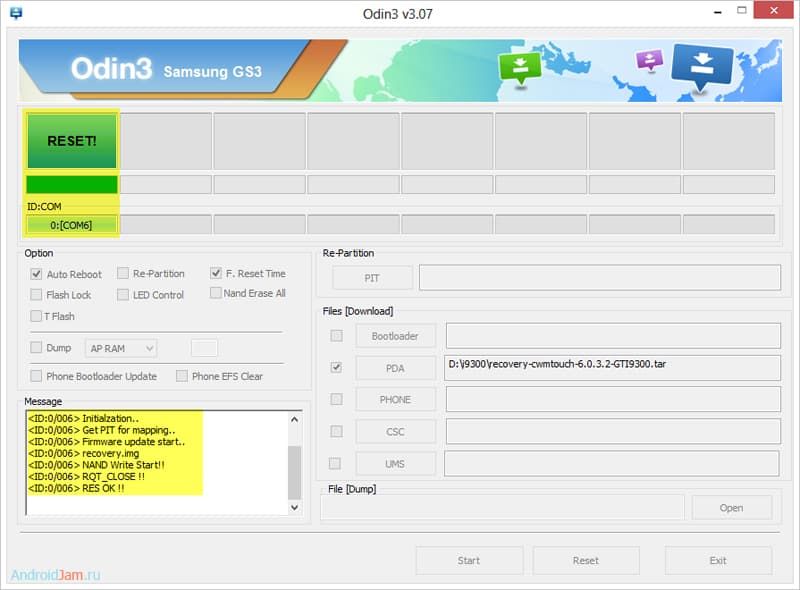 окно выдачи И рутировать свой Samsung Galaxy A10, не стесняйтесь взглянуть на нашу статью, чтобы познакомиться со всем процессом, который легко настроить.
окно выдачи И рутировать свой Samsung Galaxy A10, не стесняйтесь взглянуть на нашу статью, чтобы познакомиться со всем процессом, который легко настроить.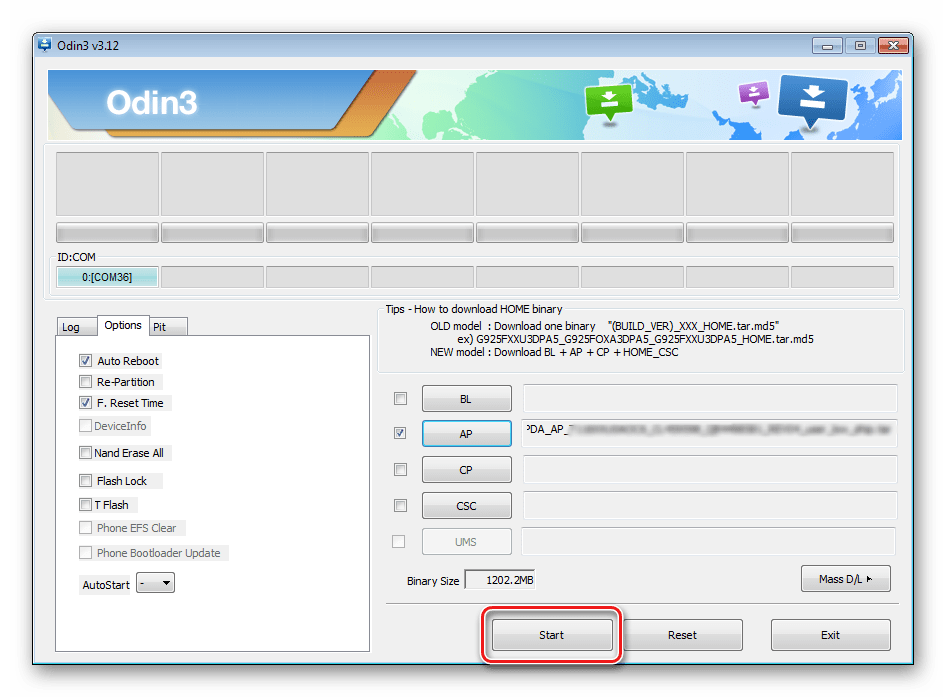 В этом контексте убедитесь, что в Google используется комбинация кнопок, набрав «режим восстановления Samsung Galaxy A10». В большинстве случаев это увеличение громкости + домой + кнопка включения. Однако это может измениться, поэтому безопаснее проверить.
В этом контексте убедитесь, что в Google используется комбинация кнопок, набрав «режим восстановления Samsung Galaxy A10». В большинстве случаев это увеличение громкости + домой + кнопка включения. Однако это может измениться, поэтому безопаснее проверить.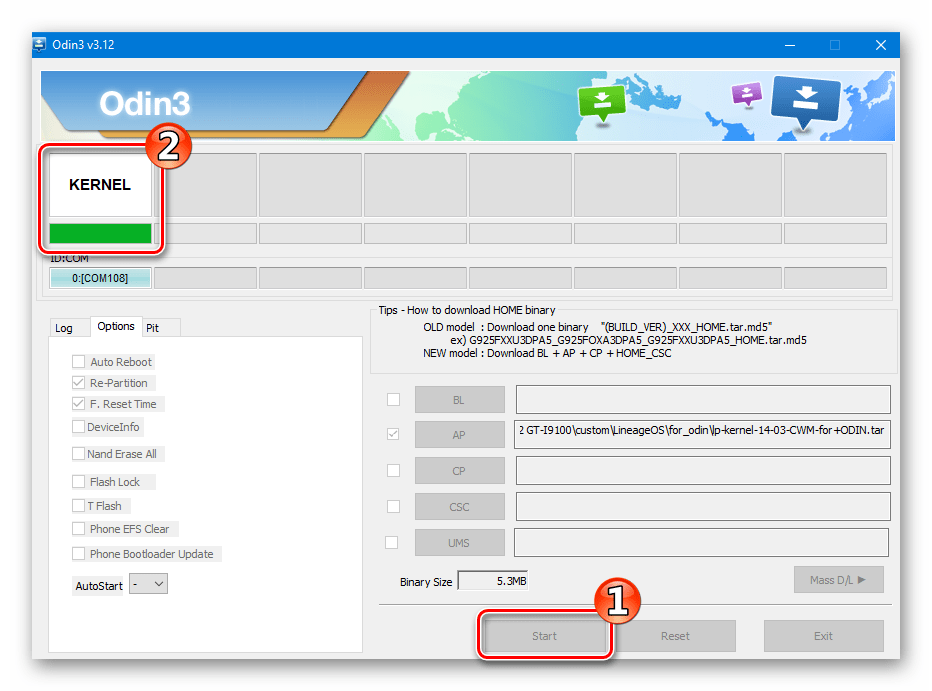 Время возврата «А также» Автоматическая перезагрузка «Тем не менее, не вариант» Разделение «!
Время возврата «А также» Автоматическая перезагрузка «Тем не менее, не вариант» Разделение «!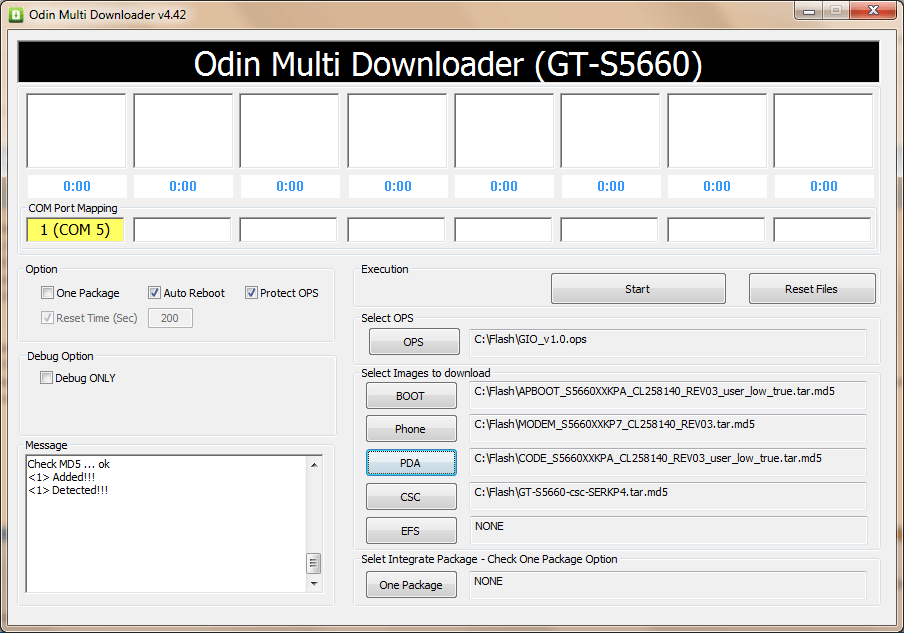 Отчет распечатается.
Отчет распечатается.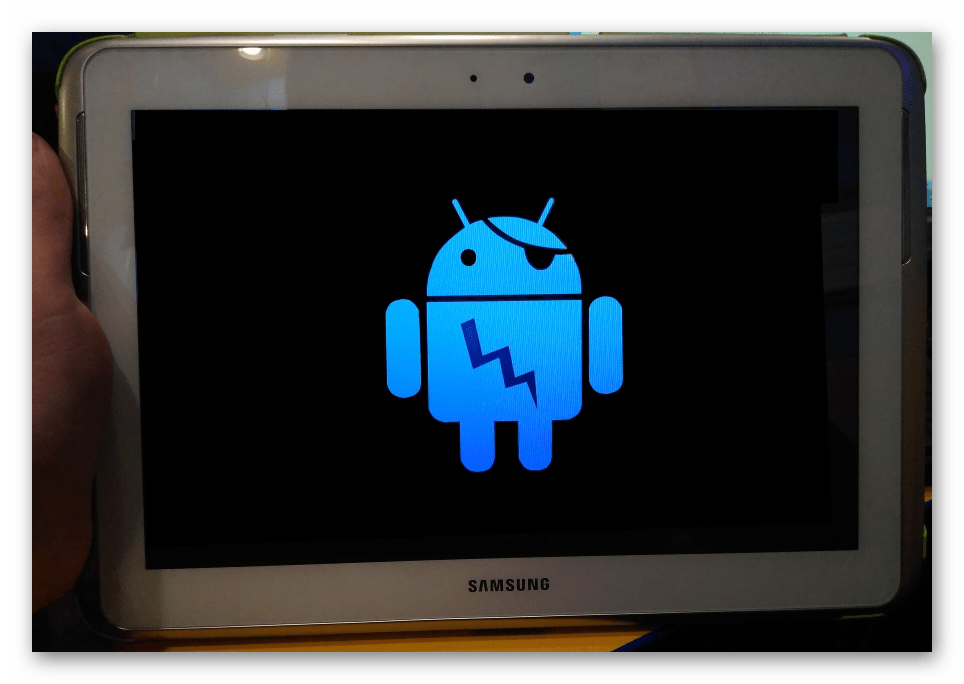 exe в папке, содержащей приложение. Затем в раскрывшемся меню выбрать пункт «Запуск от имени Администратора» .
exe в папке, содержащей приложение. Затем в раскрывшемся меню выбрать пункт «Запуск от имени Администратора» .


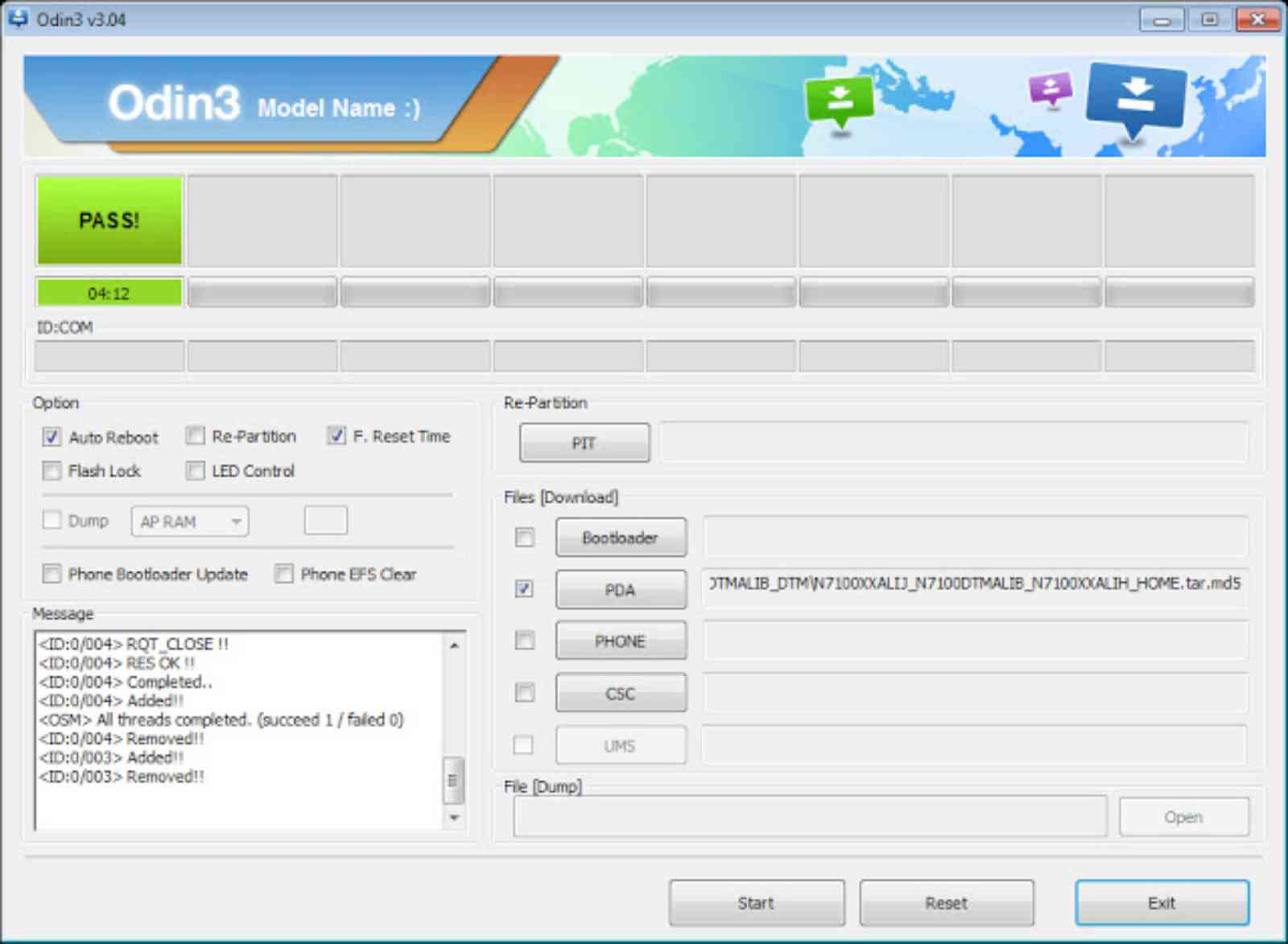
 В данной области памяти хранятся сведения об IMEI. Некоторые пользователи столкнулись с повреждением раздела во время переустановки Андроид, поэтому дамп раздела сделать крайне желательно, к тому же для проведения операции создан специальный скрипт, практически полностью автоматизирующий действия пользователя, что значительно облегчает решение данной задачи.
В данной области памяти хранятся сведения об IMEI. Некоторые пользователи столкнулись с повреждением раздела во время переустановки Андроид, поэтому дамп раздела сделать крайне желательно, к тому же для проведения операции создан специальный скрипт, практически полностью автоматизирующий действия пользователя, что значительно облегчает решение данной задачи.

Об авторе